Page 1

GT-S7530
Руководство
пользователя
Page 2
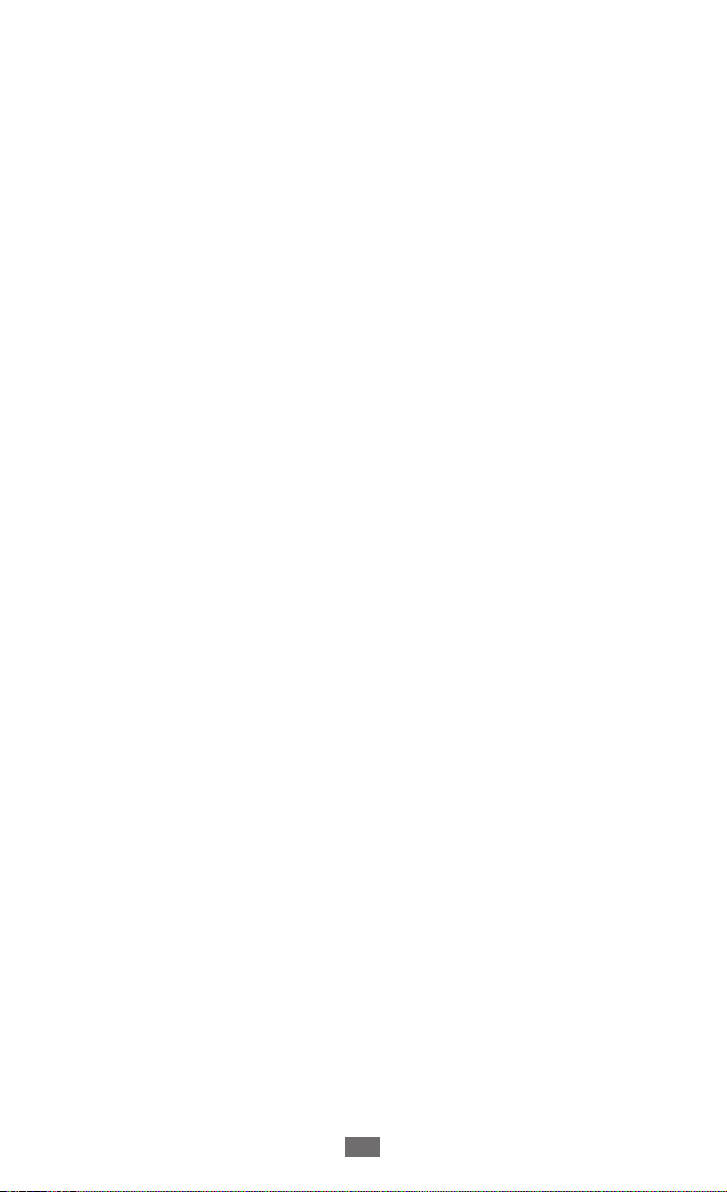
О данном руководстве
2
О данном руководстве
Благодарим вас за покупку мобильного устройства Samsung.
Оно предоставит вам доступ к высококачественным мобильным
услугам и развлечениям на основе передовых технологий и
высочайших стандартов Samsung.
Данное руководство предназначено для того, чтобы помочь вам
разобраться в функциях и характеристиках устройства.
Прочтите это сначала
●
Внимательное прочтение всех инструкций по безопасности и
данного руководства пользователя гарантирует правильную и
безопасную работу с устройством.
●
Описания, приведенные в этом руководстве, основаны на
параметрах устройства по умолчанию.
●
Изображения и снимки, приведенные в данном руководстве,
могут отличаться от реального вида устройства.
●
Содержание данного руководства пользователя зависит
от модели устройства и программного обеспечения,
поставляемого операторами мобильной связи или
поставщиками услуг, и может изменяться без предварительного
уведомления. Обновленные руководства пользователя см. на
веб-сайте www.samsung.com.
●
Доступные функции и дополнительные услуги зависят от
модели устройства, программного обеспечения или оператора
мобильной связи.
●
Формат и способ распространения данного руководства
пользователя основаны на платформы Windows и могут
отличаться в зависимости от ОС пользователя.
●
Приложения на устройстве могут работать иначе, чем
приложения на ПК, и обладать не всеми возможностями
приложений на ПК.
●
Доступные приложения и их возможности зависят от страны,
региона или характеристик оборудования. Компания Samsung
не несет ответственности за сбои в работе устройства,
вызванные приложениями сторонних разработчиков.
Page 3

О данном руководстве
3
●
Компания Samsung не несет ответственности за нарушения
быстродействия или совместимости, возникшие вследствие
редактирования настроек в реестре или внесения изменений
в операционную систему. Попытки изменить настройки
операционной системы могут привести к перебоям в работе
устройства или приложений.
●
Обновления ПО для устройства можно найти на веб-сайте
www.samsung.com.
●
ПО, звуковые файлы, обои, изображения и прочее содержимое,
предустановленное на устройство, лицензированы для
ограниченного использования компанией Samsung
и их соответствующими владельцами. Копирование и
использование этих материалов в коммерческих целях
является нарушением авторского права. Компания Samsung
не несет ответственности за нарушение пользователями
авторских прав.
●
Данный продукт включает ПО с открытым исходным кодом
или ПО, распространяемое бесплатно. Точные сведения об
используемых лицензиях и другая правовая информация
содержатся на веб-сайте Samsung opensource.samsung.com.
●
Сохраните руководство пользователя для использования в
будущем.
Обозначения, используемые в данном
руководстве
Перед началом работы ознакомьтесь с обозначениями,
используемыми в данном руководстве.
Предостережение — ситуации, которые могут привести
к получению травмы вами или кем-либо из окружающих
Внимание! — ситуации, которые могут привести к
повреждению устройства или другого оборудования
Примечание — примечания, советы или
дополнительные сведения
►
См. — отсылка к страницам с соответствующей
информацией. Например, «
► стр. 12» означает «смотрите
страницу 12»
Page 4
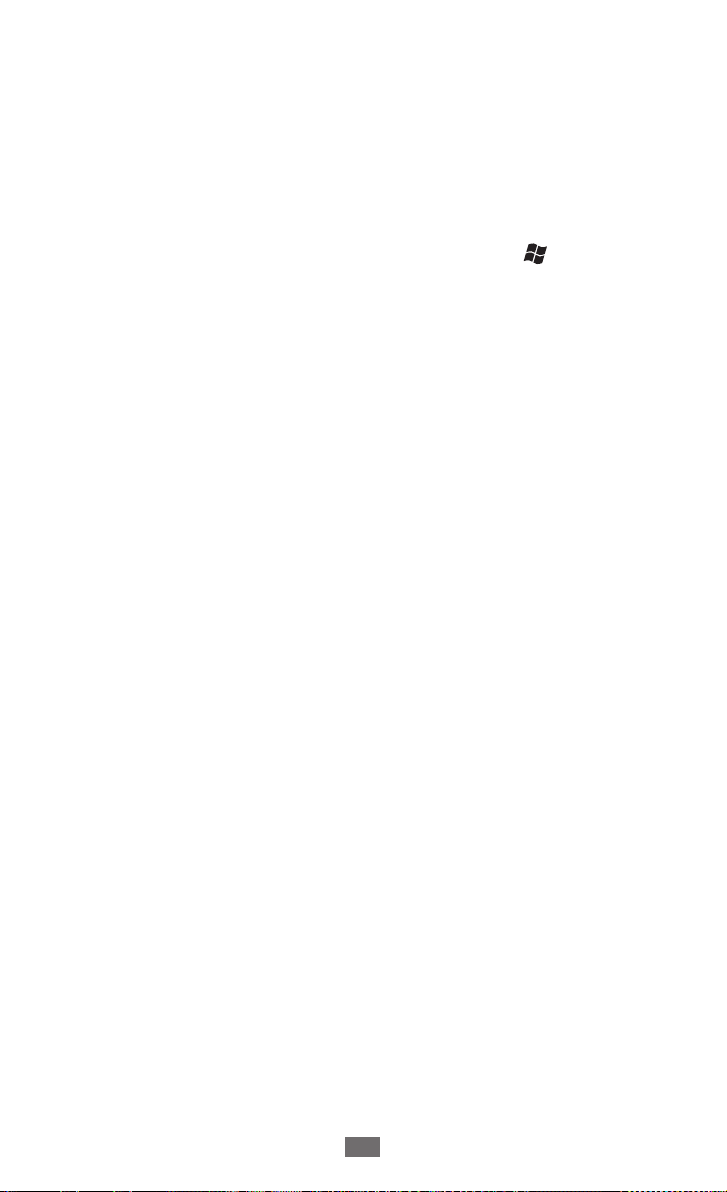
О данном руководстве
4
→
[ ] Квадратные скобки — такими скобками оформляются
Следующий шаг — последовательность выбора
параметров или пунктов меню для выполнения
определенного действия. Например: «В режиме меню
→
выберите пункт Настройки
язык» означает «выберите пункт Настройки, затем пункт
система, а затем — регион + язык»
названия клавиш устройства. Например: [
клавишу возврата на главный экран)
система → регион +
] (означает
Авторские права
© Samsung Electronics, 2012
Данное руководство пользователя защищено международными
законами об авторских правах.
Запрещается воспроизводить, распространять, переводить
или передавать какие-либо части данного руководства
пользователя в любой форме или любым способом, электронным
или механическим, включая фотокопирование, запись или
хранение в любой системе хранения и поиска информации, без
предварительного письменного разрешения компании Samsung
Electronics.
Page 5
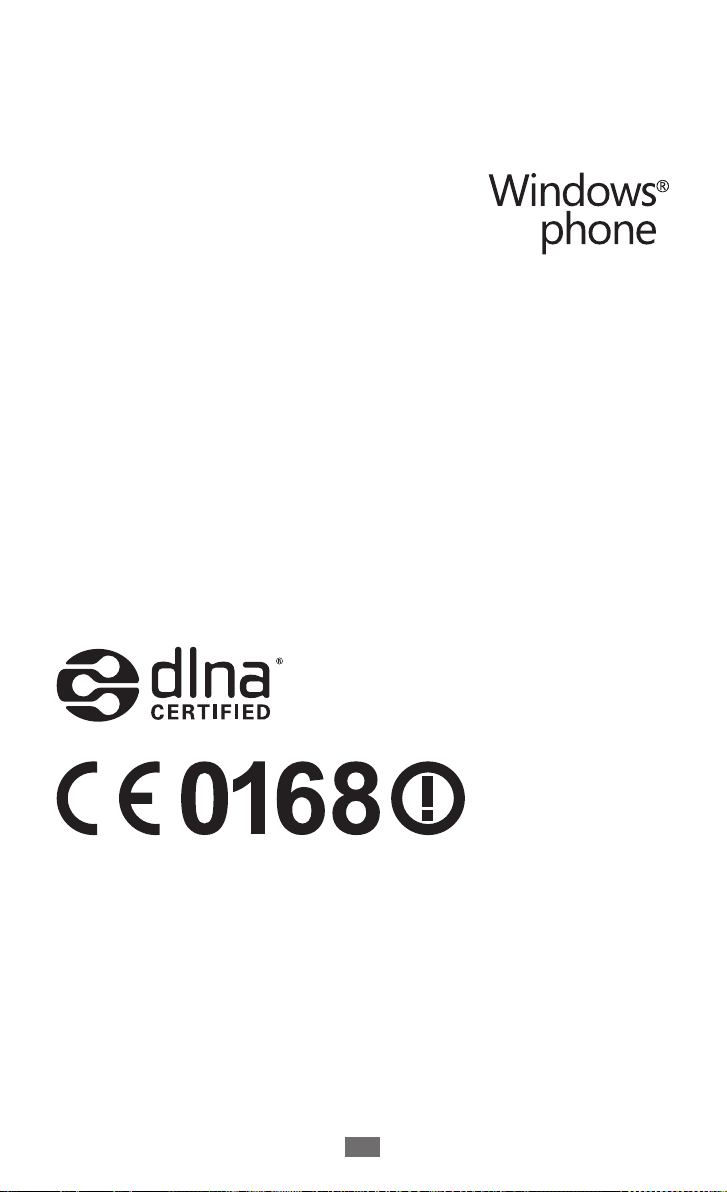
О данном руководстве
5
Товарные знаки
●
SAMSUNG и логотип SAMSUNG являются зарегистрированными
товарными знаками компании Samsung Electronics.
●
Данный продукт включает программное
обеспечение, лицензируемое компанией
MS, являющейся аффилированным
лицом корпорации Microsoft. Microsoft
и программное обеспечение,
содержащее имя Microsoft, являются
зарегистрированными торговыми
марками корпорации Microsoft.
●
Bluetooth
компании Bluetooth SIG, Inc. во всем мире.
●
Wi-Fi
зарегистрированными товарными знаками компании Wi-Fi
Alliance.
●
Остальные авторские права и товарные знаки являются
собственностью их владельцев.
является зарегистрированным товарным знаком
®
, Wi-Fi CERTIFIED™ и логотип Wi-Fi являются
®
Page 6
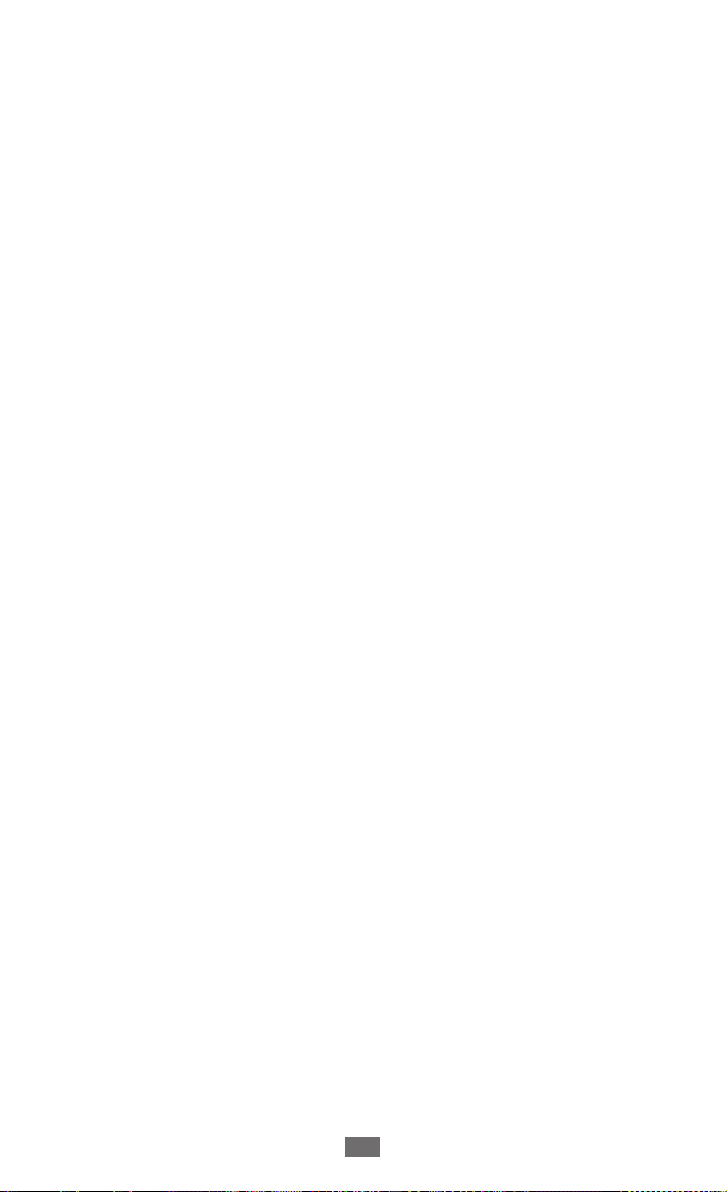
Содержание
Сборка устройства .................................................. 9
Комплект поставки .............................................................. 9
Установка SIM- или USIM-карты и аккумулятора ...... 9
Зарядка аккумулятора ..................................................... 11
Прикрепление ремешка (дополнительно) ................ 14
Начало работы ....................................................... 15
Включение и выключение устройства ....................... 15
Общие сведения об устройстве .................................... 16
Сенсорный дисплей .......................................................... 20
Блокировка и снятие блокировки сенсорного
дисплея и клавиш ............................................................... 21
Общие сведения о начальном экране ........................ 22
Работа с приложениями ................................................... 22
Индивидуальная настройка устройства .................... 23
Ввод текста ........................................................................... 26
Переход к справке ............................................................. 28
Связь ......................................................................... 29
Вызовы ................................................................................... 29
Сообщения ........................................................................... 34
Электронная почта ............................................................ 36
ChatON .................................................................................... 39
Развлечения ............................................................ 40
Камера .................................................................................... 40
Photo Studio .......................................................................... 45
FunShot ................................................................................... 48
Содержание
6
Page 7

Фото ........................................................................................ 49
Музыка + видео .................................................................. 50
Игры ........................................................................................ 56
Личные данные ...................................................... 57
Контакты ................................................................................ 57
Календарь ............................................................................. 60
Веб-службы ............................................................. 62
Internet Explorer .................................................................. 62
Карты ...................................................................................... 64
Marketplace ........................................................................... 65
Now .......................................................................................... 66
Возможности подключения ............................... 69
Bluetooth ................................................................................ 69
Wi-Fi ......................................................................................... 70
AllShare ................................................................................... 71
Общий доступ к мобильной сети .................................. 72
GPS ........................................................................................... 73
Инструменты ........................................................... 74
Будильники .......................................................................... 74
Калькулятор ......................................................................... 75
Мини-дневник ..................................................................... 75
Office ....................................................................................... 76
Поиск ...................................................................................... 80
Голосовое управление ...................................................... 80
Беспроводная связь .......................................................... 81
Содержание
7
Page 8
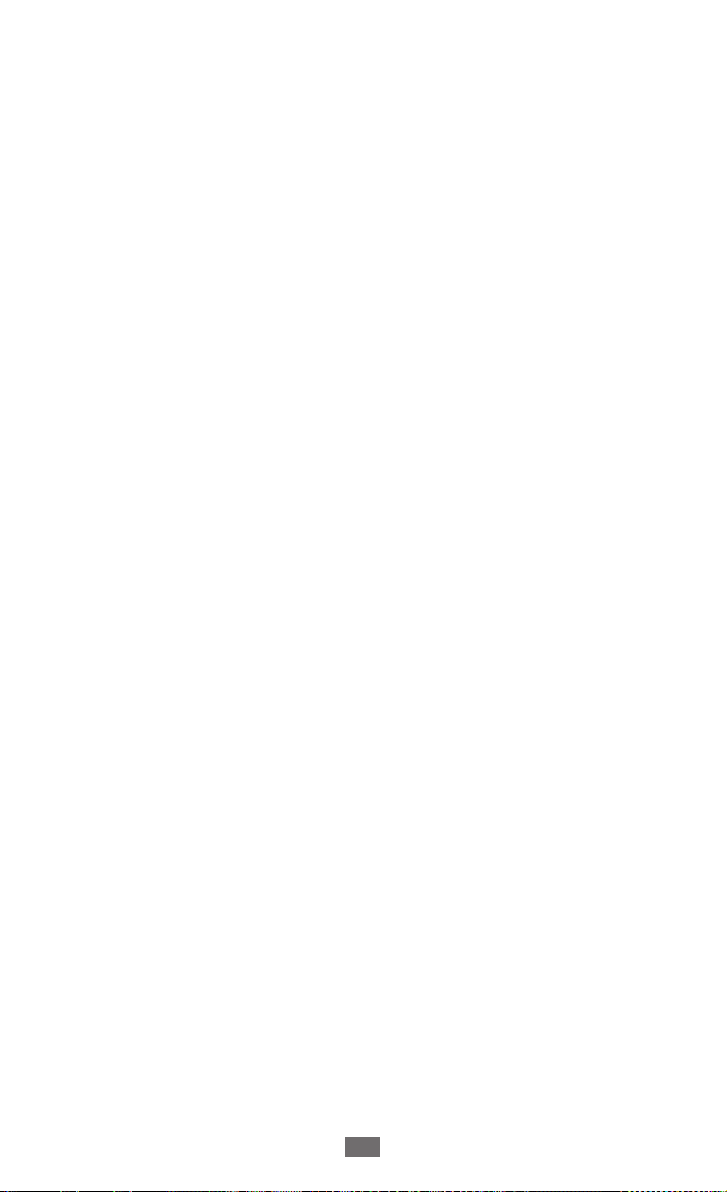
Настройки ................................................................ 82
Работа с меню параметров ............................................. 82
система ................................................................................... 82
приложения ......................................................................... 89
Устранение неполадок ......................................... 94
Меры предосторожности .................................... 99
Алфавитный указатель ...................................... 112
Содержание
8
Page 9
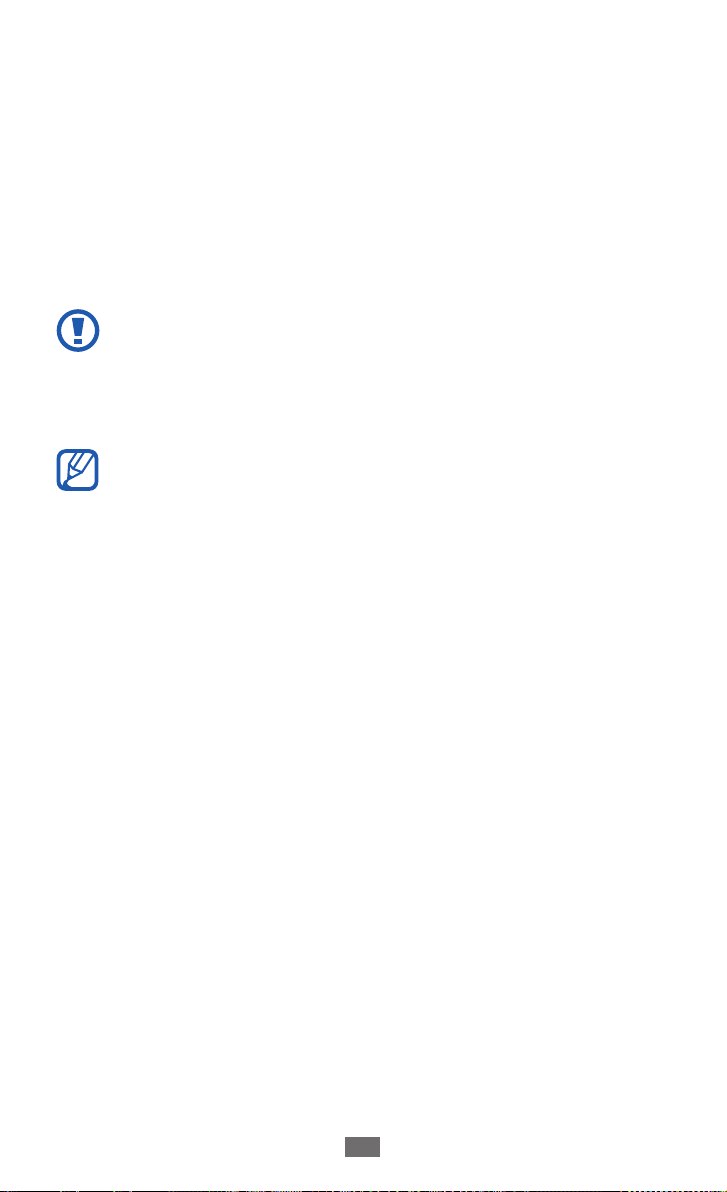
Сборка устройства
Комплект поставки
В комплект поставки входят следующие компоненты.
●
Мобильное устройство
●
Аккумулятор
●
Краткое руководство
Используйте только приложения, рекомендованные
компанией Samsung. Гарантия производителя не
распространяется на повреждения или неисправности в
работе устройства, возникшие в результате использования
пиратского или нелегального программного обеспечения.
●
Комплект поставки устройства и доступные аксессуары
могут варьироваться в зависимости от региона или
оператора мобильной связи.
●
Дополнительные аксессуары можно приобрести у
местных дилеров компании Samsung.
●
Рекомендуется использовать с устройством аксессуары,
входящие в комплект поставки.
●
Аксессуары, не входящие в комплект поставки, могут
быть несовместимы с данным устройством.
Установка SIM- или USIM-карты и
аккумулятора
При заключении договора об оказании услуг мобильной
связи вы получаете SIM-карту, PIN-код, а также информацию о
дополнительных услугах. Чтобы пользоваться услугами UMTS
и HSDPA, необходимо приобрести универсальный модуль
идентификации абонента (USIM-карту).
Сборка устройства
9
Page 10
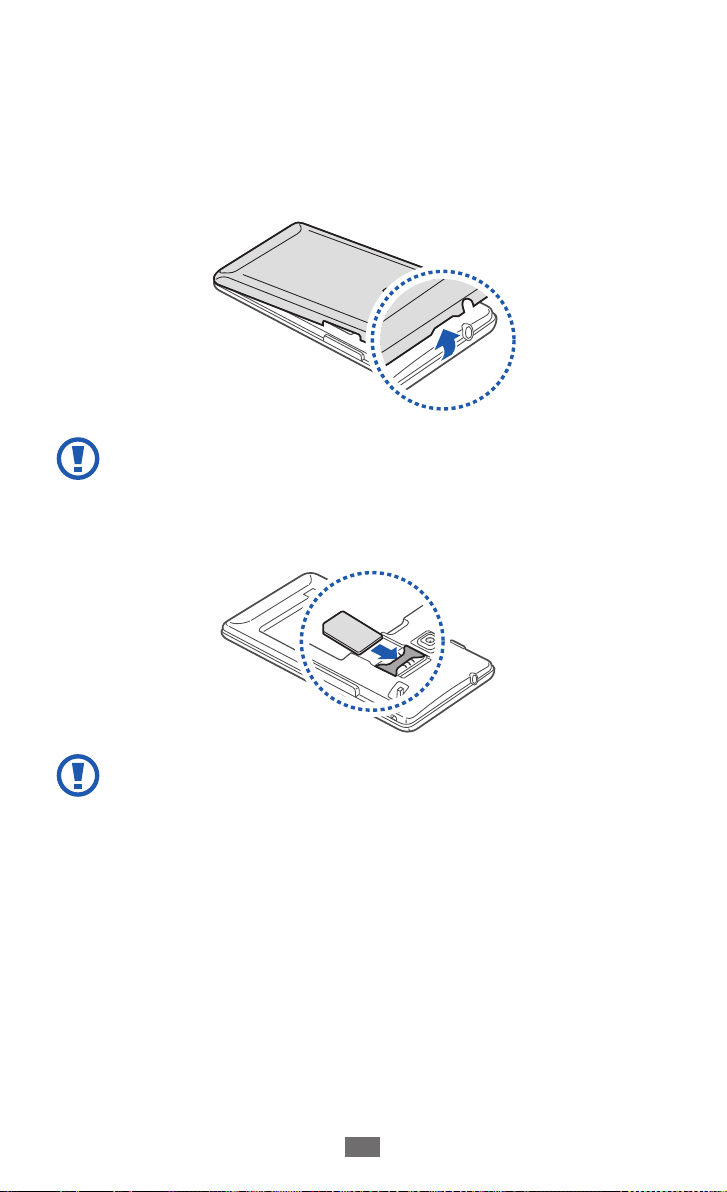
Сборка устройства
10
Чтобы установить SIM- или USIM-карту и аккумулятор, выполните
следующие действия.
Если устройство включено, нажмите и удерживайте клавишу
1
питания, а затем пальцем перетащите экран блокировки вниз.
Снимите заднюю панель.
2
Соблюдайте осторожность, чтобы не поранить пальцы при
снятии панели.
Вставьте SIM- или USIM-карту в устройство золотистыми
3
контактами вниз.
●
Антенна расположена в верхней части крышки
аккумулятора устройства. Не удаляйте защитную
ленту, закрывающую антенну, — это может привести к
повреждению антенны.
●
Разъем для SIM-карт в вашем устройстве предназначен
только для стандартных SIM-карт. Установка micro-SIMкарты или использование micro-SIM-карты с держателем
нерекомендуемого типа может повредить разъем для
SIM-карт.
Page 11
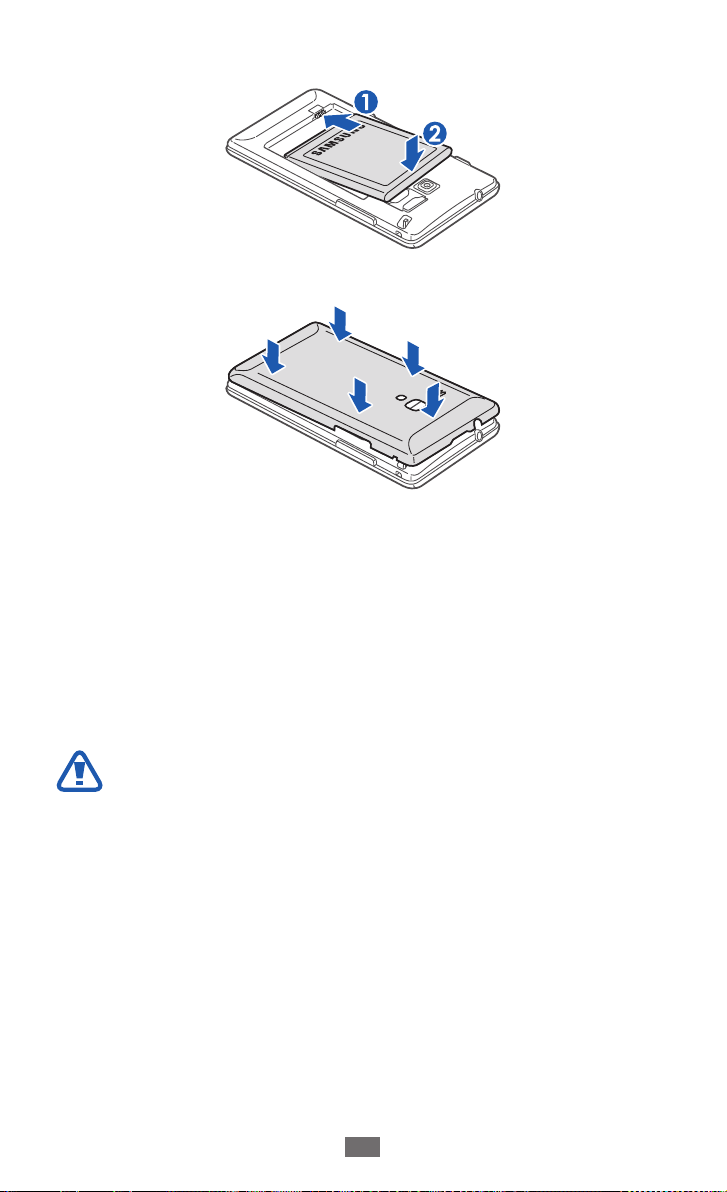
Сборка устройства
11
Установите аккумулятор.
4
Закройте заднюю панель.
5
Зарядка аккумулятора
Перед первым использованием устройства или после
продолжительного периода, в течение которого аккумулятор не
использовался, необходимо зарядить аккумулятор.
Мобильное устройство можно заряжать как с помощью
зарядного устройства, так и подключив его к ПК посредством
USB-кабеля.
Используйте только зарядные устройства и кабели,
одобренные компанией Samsung. Использование
несовместимых зарядных устройств и кабелей может
привести к взрыву аккумулятора или повреждению
мобильного устройства.
Page 12

Сборка устройства
12
●
При низком уровне заряда аккумулятора подается
предупредительный звуковой сигнал и появляется
сообщение о его разрядке. Значок аккумулятора
принимает вид пустого аккумулятора. Если уровень
заряда слишком низкий, устройство выключается
автоматически. Чтобы включить устройство, необходимо
зарядить аккумулятор.
●
При полной разрядке аккумулятора включить мобильное
устройство невозможно, даже если подключить зарядное
устройство. Следует подождать несколько минут, пока
аккумулятор немного зарядится.
Зарядка с помощью зарядного устройства
›
Вставьте штекер зарядного устройства в
1
многофункциональный разъем.
Неправильное подключение зарядного устройства
может привести к серьезному повреждению мобильного
устройства. Гарантия не распространяется на повреждения
в результате неправильного использования.
Page 13
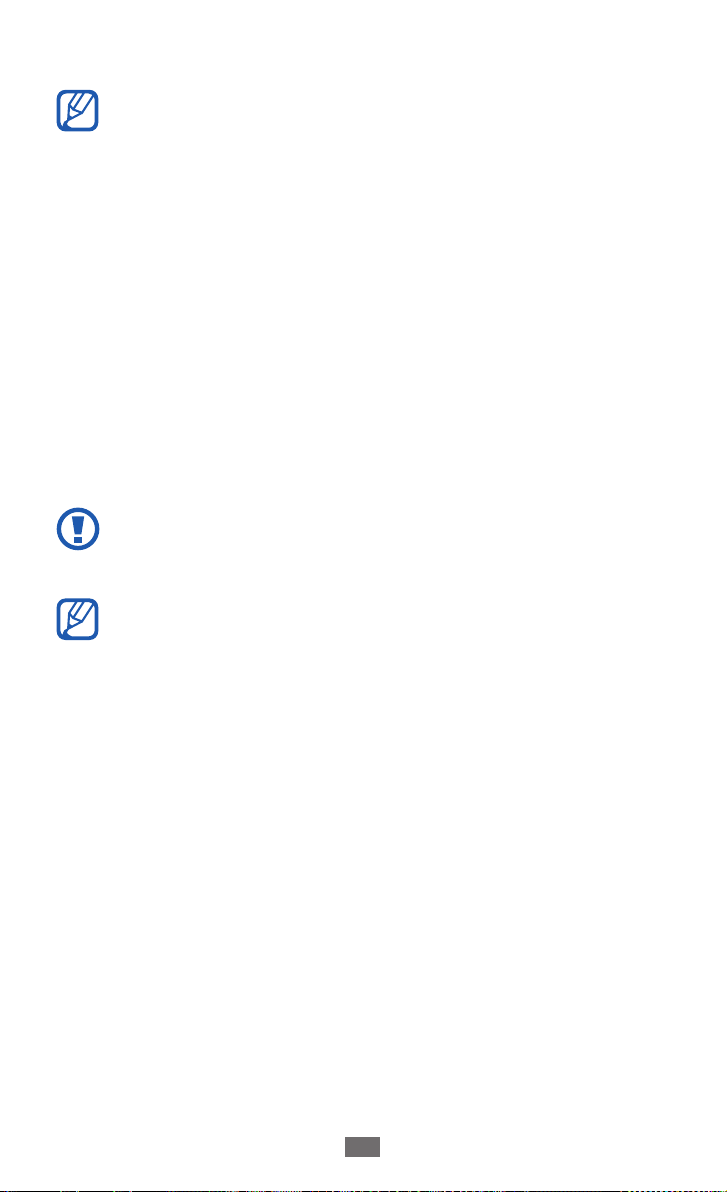
Сборка устройства
13
Подключите зарядное устройство к сети переменного тока.
2
●
Во время зарядки аккумулятора можно пользоваться
устройством, но процесс зарядки при этом замедляется.
●
Во время зарядки устройства сенсорный дисплей может
не реагировать на касания. Это вызвано нестабильной
подачей энергии. В этом случае отключите зарядное
устройство от мобильного устройства.
●
Во время зарядки устройство может нагреваться. Это
нормальное явление, не влияющее на срок службы или
работоспособность устройства.
●
При нарушении нормальной работы мобильного или
зарядного устройства обратитесь в сервисный центр
Samsung.
Когда аккумулятор полностью зарядится, отсоедините
3
зарядное устройство сначала от мобильного устройства, а
затем от розетки.
Перед извлечением аккумулятора необходимо отсоединить
зарядное устройство. В противном случае мобильное
устройство может быть повреждено.
В целях экономии электроэнергии отключайте зарядное
устройство, если оно не используется. Зарядное
устройство не оснащено выключателем питания, поэтому
его нужно отключать, чтобы прервать процесс зарядки.
При использовании зарядное устройство должно плотно
прилегать к розетке.
Page 14

Зарядка с помощью USB-кабеля
›
Перед зарядкой устройства убедитесь, что ПК включен.
Подключите один конец (micro-USB) USB-кабеля к
1
многофункциональному разъему.
Подключите второй конец USB-кабеля к порту USB на ПК.
2
В зависимости от типа используемого USB-кабеля зарядка
устройства может начаться не сразу, а через некоторое
время.
Когда аккумулятор полностью зарядится, отключите USB-
3
кабель сначала от устройства, а затем от ПК.
Прикрепление ремешка (дополнительно)
Снимите заднюю панель.
1
Проденьте ремешок в специальное отверстие и зацепите за
2
небольшой выступ.
Закройте заднюю панель.
3
Сборка устройства
14
Page 15

Начало работы
Включение и выключение устройства
Для включения устройства нажмите и удерживайте
клавишу питания. При первом включении устройства
следуйте инструкциям на дисплее, чтобы подготовить его к
использованию.
Вы можете создать учетную запись Windows Live или войти в
уже существующую, чтобы воспользоваться приложениями для
взаимодействия с сервером Windows Live.
Чтобы выключить устройство, нажмите и удерживайте клавишу
питания, а затем пальцем перетащите экран блокировки вниз.
●
Следуйте всем требованиям предупреждающих табличек
и указаниям персонала в тех местах, где запрещено
использование беспроводных устройств, например в
самолете или больнице.
●
Чтобы использовать только функции устройства,
не требующие подключения к беспроводной сети,
перейдите в автономный режим. В режиме меню
→
выберите пункт Настройки
самолете".
система → режим "в
Начало работы
15
Page 16

Начало работы
16
Общие сведения об устройстве
Внешний вид устройства
›
Вид спереди
Номер Функция
1
2
3
4
5
6
7
Датчики расстояния
Датчик освещенности
Объектив фронтальной камеры
Клавиша громкости
Клавиша «Главный экран»
Клавиша «Назад»
Многофункциональный разъем
Page 17

Начало работы
17
Номер Функция
8
9
10
1 1
Вид сзади
Динамик
Сенсорный экран
Клавиша «Поиск»
Микрофон
Номер Функция
12
13
14
15
16
1. Во время использования функций GPS не трогайте антенну и не
закрывайте ее руками или какими-либо предметами.
Разъем для гарнитуры
Внешний динамик
GPS-антенна
1
Клавиша питания/перезагрузки/блокировки
Клавиша камеры
Page 18
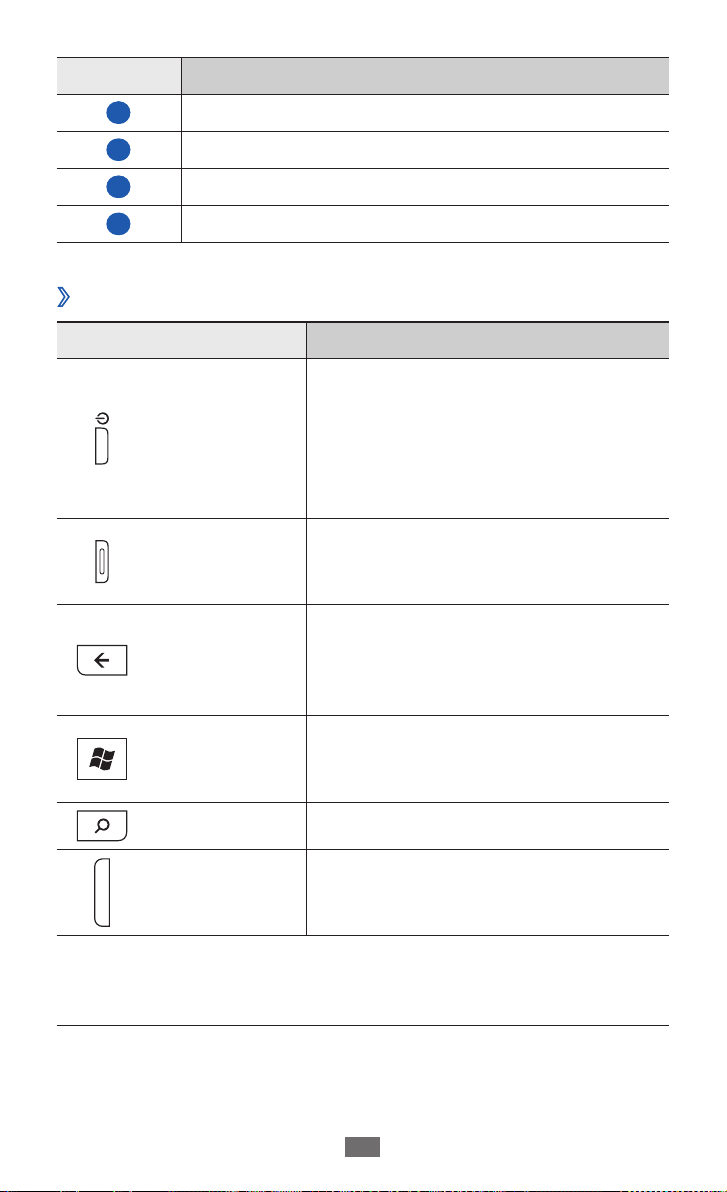
Начало работы
18
Номер Функция
17
18
19
20
Клавиши
›
Клавиша Функция
Объектив основной камеры
Вспышка
Крышка аккумулятора
Основная антенна
Включение устройства (нажмите и
Питание/
Перезагрузка
Блокировка
Камера
Назад
удерживайте); сброс параметров
устройства (нажмите и удерживайте
2
/
в течение 11–13 секунд);
блокировка сенсорного дисплея и
переключение в спящий режим.
Включение камеры в режиме
ожидания; фото- или видеосъемка в
режиме камеры.
Возврат на предыдущий экран;
просмотр всех работающих
приложений (нажмите и
удерживайте).
Возврат на начальный экран;
Главный экран
Поиск Запуск приложения поиска.
Громкость Регулировка громкости устройства.
2. При зависании устройства или возникновении критических ошибок
необходимо сбросить настройки устройства, чтобы восстановить его
функциональность.
включение голосового управления
(нажмите и удерживайте).
Page 19

Начало работы
19
Значки состояния
›
●
Значки, отображаемые на дисплее, могут различаться в
зависимости от страны или оператора мобильной связи.
●
Некоторые значки состояния могут быть скрыты. Чтобы
просмотреть их, коснитесь области значков состояния.
Значок Описание
Нет сигнала
Интенсивность сигнала
Установлено соединение с сетью GPRS
Установлено соединение с сетью EDGE
Установлено соединение с сетью UMTS
Установлено соединение с сетью HSDPA
Включена точка доступа Wi-Fi
Выполнено подключение к Bluetooth-устройству
Включена переадресация вызовов
Отсутствует SIM- или USIM-карта
SIM- или USIM-карта заблокирована
Роуминг (за пределами зоны обслуживания
домашней сети)
Включена мелодия вызова
Включен профиль «Без звука»
Включен режим вибрации
Включен автономный режим
Page 20
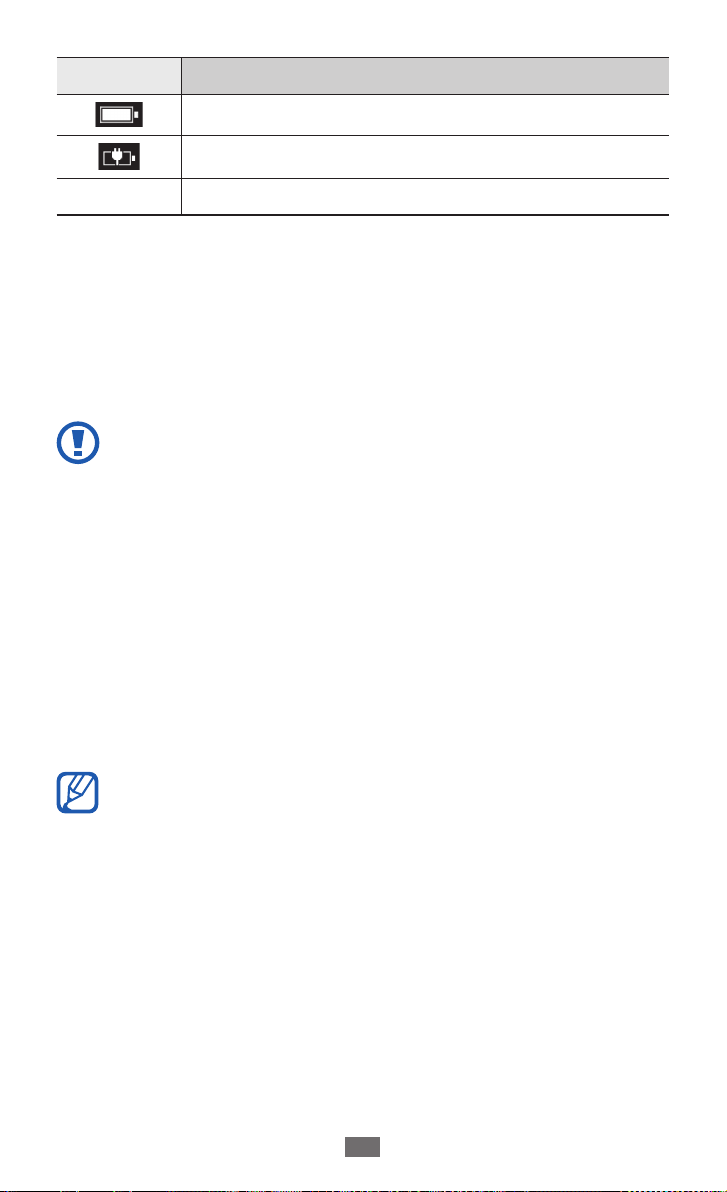
Начало работы
20
Значок Описание
Уровень заряда аккумулятора
Выполняется зарядка аккумулятора
10:00
Текущее время
Сенсорный дисплей
Сенсорный дисплей устройства позволяет с легкостью выбирать
элементы и выполнять различные действия. В этом разделе
описаны основные действия, необходимые для работы с
сенсорным дисплеем.
●
Не касайтесь сенсорного дисплея пальцами или острыми
предметами. Несоблюдение этого требования может
привести к повреждению сенсорного дисплея или сбоям
в его работе.
●
Следите за тем, чтобы сенсорный дисплей не
соприкасался с электронными устройствами.
Возникающие при этом электростатические разряды
могут привести к неправильной работе сенсорного
дисплея или выходу его из строя.
●
Не допускайте попадания жидкости на сенсорный
дисплей. Повышенная влажность и попадание жидкости
могут стать причиной неправильной работы сенсорного
дисплея.
●
Для удобства работы с сенсорным дисплеем удалите с
него защитную пленку.
●
На сенсорный дисплей устройства нанесено покрытие,
чувствительное к слабым электрическим зарядам,
которые исходят от тела человека, поэтому лучше всего
работать с сенсорным дисплеем непосредственно с
помощью пальцев рук. Сенсорный дисплей не реагирует
на прикосновения острых предметов, таких как стилус и
ручка.
Page 21
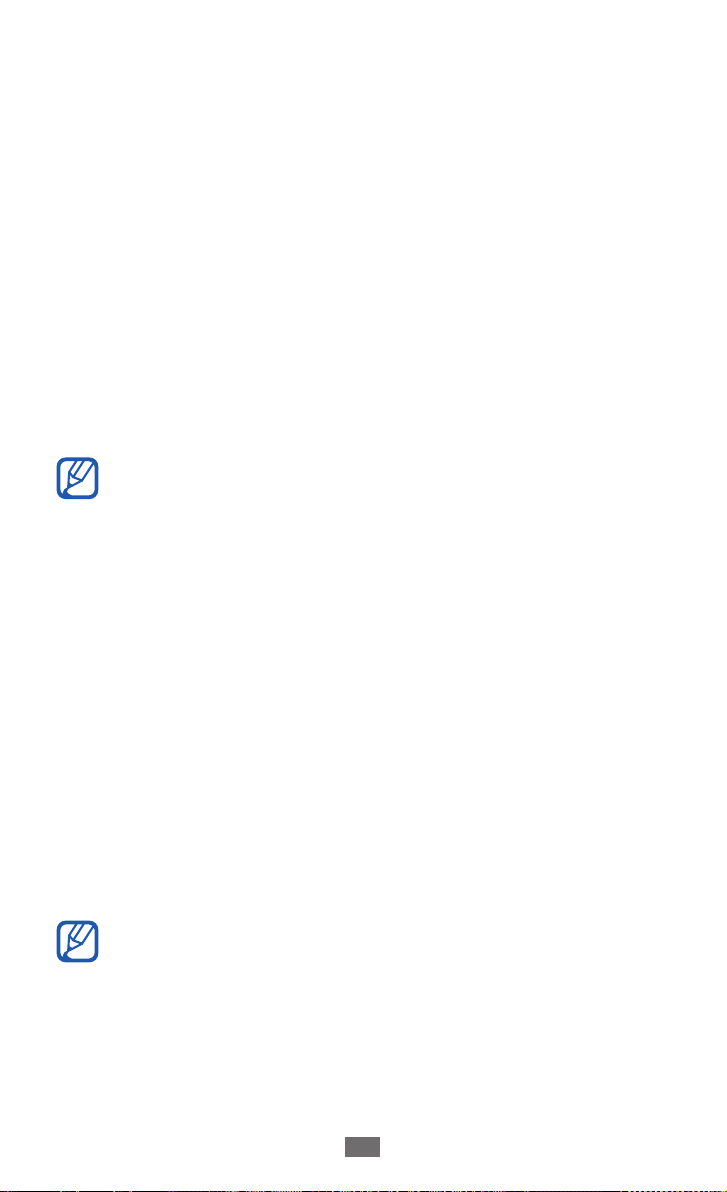
Начало работы
21
Работать с сенсорным дисплеем можно следующими способами.
●
Касание: одним прикосновением выбираются пункты или
параметры меню, а также запускаются приложения.
●
Касание и удерживание: выберите и удерживайте элемент в
течение 2 секунд, чтобы вызвать всплывающее меню.
●
Перетаскивание: прикоснитесь к дисплею и переместите палец
вверх, вниз, вправо или влево, чтобы выбрать элементы в
списке.
●
Перетаскивание: прикоснитесь к дисплею и удерживайте
выбранный элемент, а затем перетащите его по дисплею.
●
Двойное касание: быстрое двойное прикосновение к дисплею
позволяет изменить масштаб при просмотре снимков или вебстраниц.
●
Сдвигание: прикоснитесь к дисплею двумя пальцами и сведите
их вместе.
●
Если устройство не используется в течение
определенного времени, сенсорный дисплей
выключается. Чтобы включить его, нажмите клавишу
питания.
●
Время ожидания устройства перед выключением
дисплея можно задать вручную. В режиме меню
→
выберите пункт Настройки
→
+ фон
Отключение экрана через.
система → блокировка
Блокировка и снятие блокировки
сенсорного дисплея и клавиш
Сенсорный дисплей и клавиатуру можно заблокировать, чтобы
предотвратить случайные нажатия клавиш. Чтобы заблокировать
сенсорный дисплей и клавиши, нажмите клавишу питания. Для
разблокировки включите дисплей, нажав клавишу питания, и
перетащите экран блокировки пальцем вверх.
Функцию блокировки сенсорного дисплея можно
использовать для предотвращения доступа посторонних
лиц к вашим личным данным
► стр. 25.
Page 22

Начало работы
22
Общие сведения о начальном экране
Этот экран появляется, если устройство находится в режиме
ожидания. На нем отображены значки состояния, ссылки на
приложения и прочие элементы.
Добавление элементов на начальный экран
›
Можно выполнить индивидуальную настройку начального
экрана, добавив на него ссылки на приложения или элементы
приложений. Чтобы добавить элемент на начальный экран,
коснитесь и удерживайте его, а затем выберите пункт на рабочий
стол.
Перемещение элементов на начальный экран
›
Чтобы переместить элемент, коснитесь его и удерживайте.
1
Когда он увеличится, перетащите его в нужное место на
2
дисплее.
Нажмите клавишу [
3
Удаление элементов с начального экрана
›
Коснитесь элемента и удерживайте его.
1
Коснитесь значка 2 .
Нажмите клавишу [
3
].
].
Работа с приложениями
Для перехода в режим меню коснитесь значка 1 на
начальном экране или прокрутите изображение влево.
Выберите приложение.
2
Прокрутите изображение влево или вправо до нужной
3
панели (при необходимости).
Нажмите клавишу [
4
экрану; нажмите клавишу [
экран.
], чтобы вернуться к предыдущему
], чтобы вернуться на начальный
Page 23
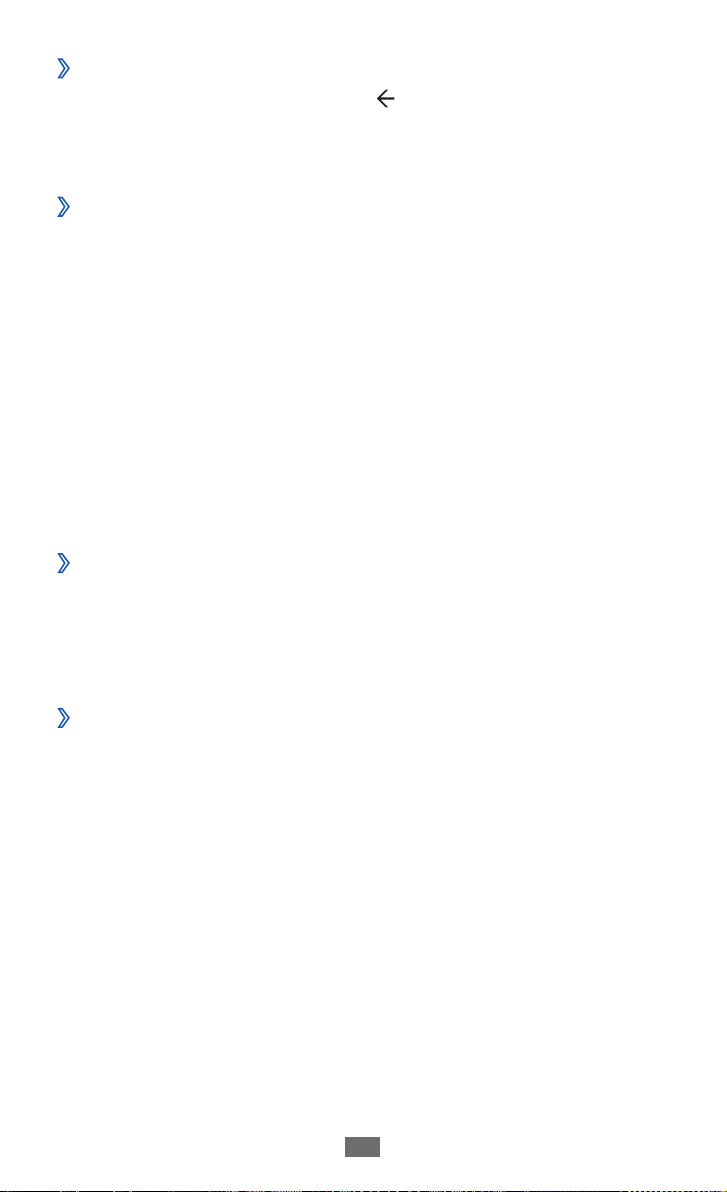
Начало работы
23
Переключение между приложениями
›
Нажмите и удерживайте клавишу [ ], чтобы просмотреть
открытые окна всех работающих приложений. Для переключения
между приложениями коснитесь окна нужного приложения.
Удаление приложений
›
Добавленные приложения можно удалить.
В режиме меню коснитесь значка приложения и удерживайте
1
его.
Выберите пункт
2
Следуйте инструкциям на дисплее.
3
удалить.
Индивидуальная настройка устройства
Используйте все возможности устройства, настроив его в
соответствии со своими предпочтениями.
Изменение языка дисплея
›
В режиме меню выберите пункт 1 Настройки → система →
→
регион + язык
Выберите нужный язык.
2
Установка текущего времени и даты
›
В режиме меню выберите пункт 1 Настройки → система →
дата + время.
Перетащите ползунок к пункту
2
отключить функцию автоматического обновления времени.
Укажите нужный часовой пояс, текущую дату и время.
3
Язык интерфейса.
Автоматически, чтобы
Page 24
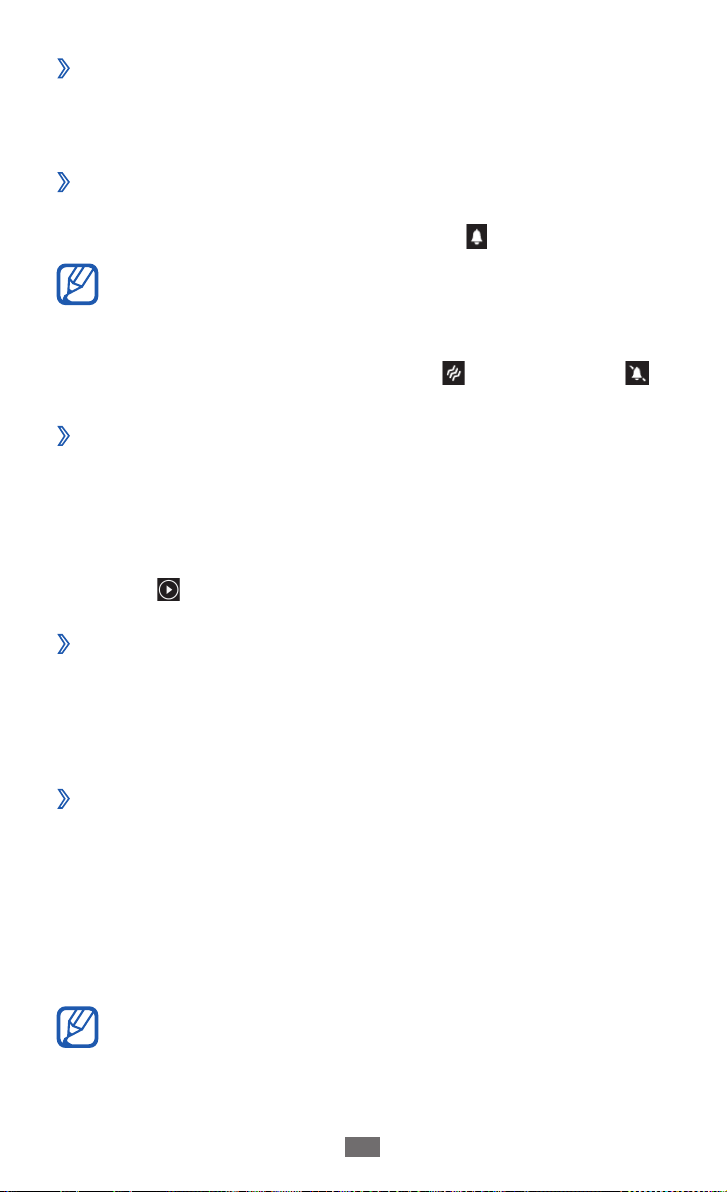
Начало работы
24
Регулировка громкости звуков устройства
›
Регулировка громкости звуков осуществляется с помощью
клавиши громкости.
Переключение в профиль «Без звука»
›
Чтобы выключить или включить звук устройства, нажмите
клавишу громкости, затем коснитесь значка
В профиле «Без звука» можно настроить оповещения об
определенных событиях. В режиме меню выберите пункт
→
Настройки
ползунок к пункту Вибровызов. При переключении в
профиль «Без звука» вместо значка
Выбор мелодии звонка
›
В режиме меню выберите пункт 1 Настройки → система →
мелодии + звуки
Выберите мелодию звонка из списка.
2
Чтобы прослушать мелодию перед установкой, коснитесь
значка
Изменение темы дисплея
›
.
система → мелодии + звуки и перетащите
→
Мелодия звонка.
.
появится значок .
В режиме меню выберите пункт 1 Настройки → система →
тема.
Выберите цвета для фона и выделения.
2
Регулировка яркости дисплея
›
В режиме меню выберите пункт 1 Настройки → система →
яркость.
Перетащите ползунок к пункту
2
чтобы отключить функцию автоматической регулировки
яркости.
Выберите пункт
3
Уровень яркости дисплея влияет на скорость разряда
аккумулятора.
Уровень → уровень яркости.
Автоматическая настройка,
Page 25
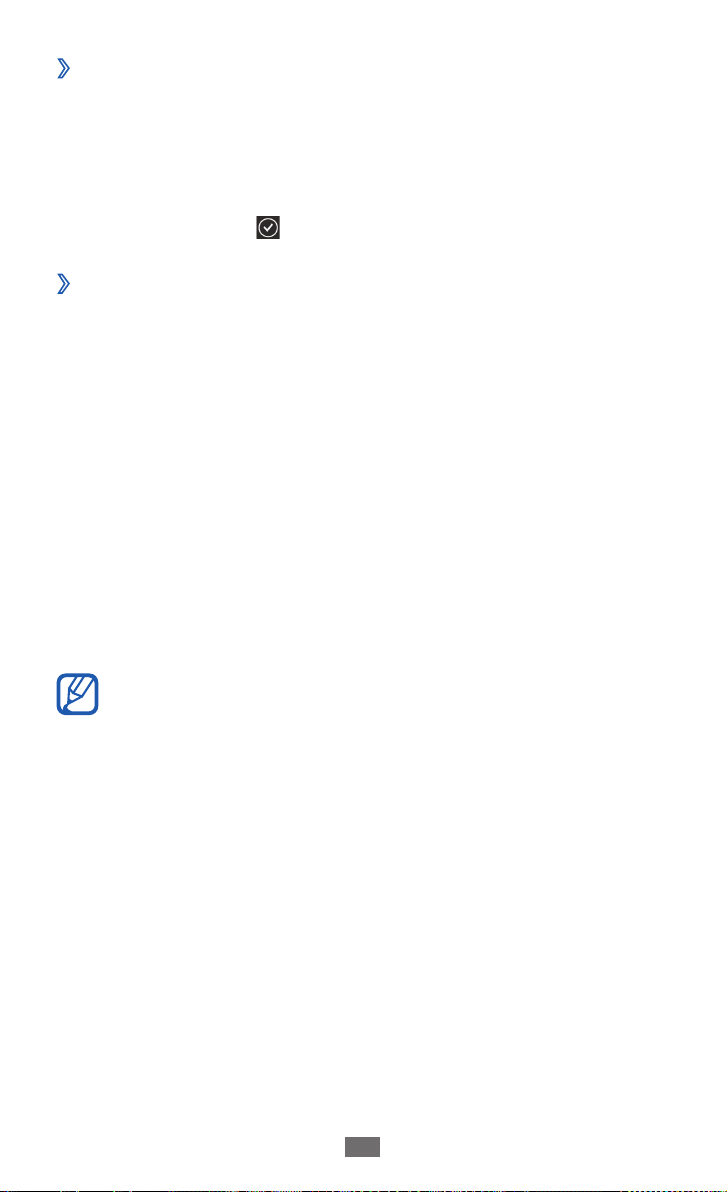
Начало работы
25
Установка обоев для экрана блокировки
›
В режиме меню выберите пункт 1 Настройки → система →
блокировка + фон.
Выберите пункт
2
изображение.
Коснитесь значка
3
Блокировка устройства
›
Устройство можно заблокировать с помощью пароля.
В режиме меню выберите пункт
1
блокировка + фон.
Перетащите ползунок к пункту
2
Введите новый пароль, затем введите его еще раз и выберите
3
пункт готово.
Выберите пункт
4
времени, по истечении которого устройство автоматически
блокируется.
После активации функции блокировки потребуется вводить
пароль при каждом включении устройства или разблокировке
его дисплея.
●
Если вы забыли пароль, обратитесь в сервисный центр
Samsung.
●
Компания Samsung не несет ответственности за утерю
пароля или конфиденциальной информации и иной
ущерб, если они вызваны незаконным использованием
какого-либо ПО.
изменить фон → папку изображений →
.
Настройки → система →
Пароль.
Требовать пароль через и укажите интервал
Page 26
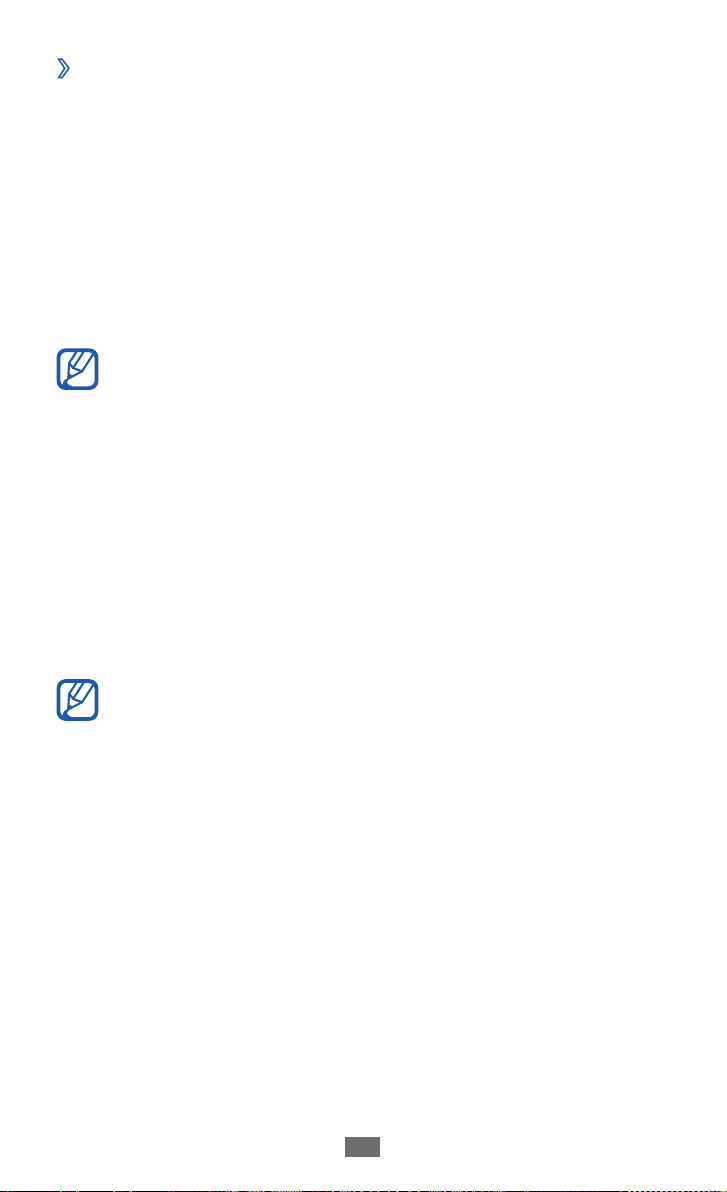
Начало работы
26
Блокировка SIM- или USIM-карты
›
Можно заблокировать устройство с помощью PIN-кода,
поставляемого с SIM- или USIM-картой.
В режиме меню выберите пункт
1
→
телефон.
Перетащите ползунок к пункту
2
Введите PIN-код и выберите пункт
3
После активирования этой функции потребуется вводить PIN-код
при каждом включении устройства.
●
При вводе неверного PIN-кода несколько раз SIM- или
USIM-карта блокируется. В этом случае необходимо
ввести ключ разблокировки PIN-кода (PUK), чтобы
разблокировать SIM- или USIM-карту.
●
Если SIM- или USIM-карта заблокируется после ввода
ошибочного PUK, необходимо обратиться к оператору
мобильной связи для ее разблокировки.
Настройки → приложения
Запрашивать PIN-код.
ввод.
Ввод текста
Ввод текста осуществляется с помощью набора символов на
виртуальной клавиатуре.
Вводить текст можно не на всех языках. Для ввода текста
необходимо выбрать поддерживаемый язык
► стр. 86.
Page 27

Начало работы
27
Ввод текста с помощью клавиатуры QWERTY
›
Введите текст, нажимая соответствующие алфавитно-цифровые
клавиши на дисплее.
Также можно использовать следующие клавиши.
Вид дисплея может различаться в зависимости от
приложения.
Номер Функция
1
2
3
4
5
6
Изменение регистра.
Переключение между режимом ввода цифр и
символов и режимом ABC.
Переход в режим смайлов.
Удаление введенного текста.
Переход на новую строку.
Ввод пробела.
Page 28
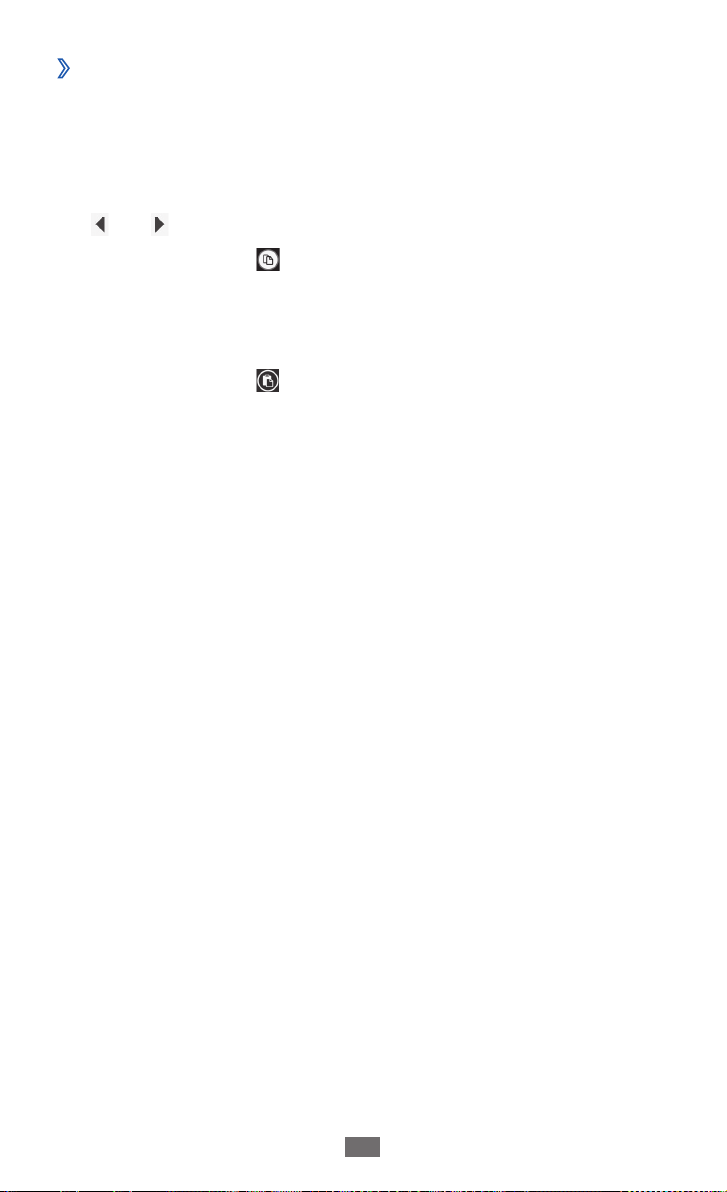
Копирование и вставка текста
›
При вводе текста можно пользоваться функцией копирования и
вставки текста для его добавления в другие приложения.
Прикоснитесь к слову, которое надо скопировать.
1
Чтобы выбрать нужный фрагмент текста, перетащите значок
2
или .
Коснитесь значка
3
обмена.
В другом приложении переместите курсор в место, куда
4
нужно вставить текст.
Коснитесь значка
5
поле ввода текста.
, чтобы скопировать текст в буфер
, чтобы вставить текст из буфера обмена в
Переход к справке
В этом разделе описано, как просмотреть общие сведения об
использовании устройства и приложений.
В режиме меню выберите пункт
1
Выберите категорию
2
→
раздел справки.
Справка.
Начало работы
28
Page 29
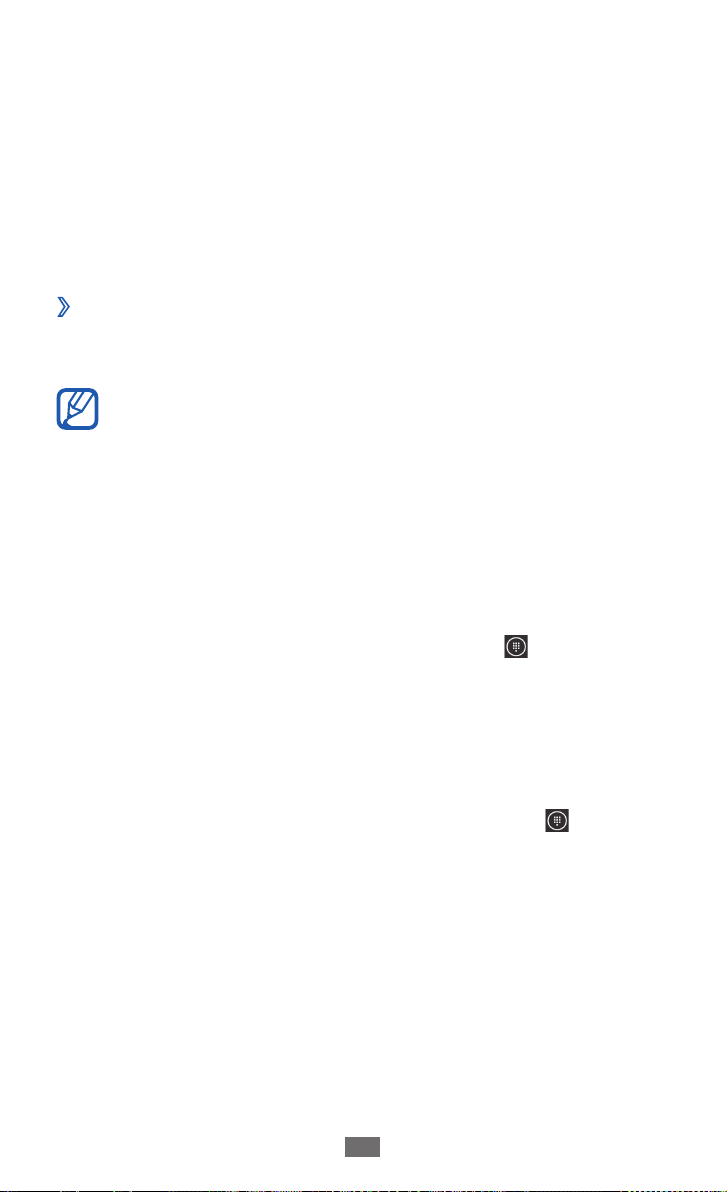
Связь
Вызовы
В этом разделе описано, как выполнять вызовы и отвечать на них,
используя доступные во время разговора функции, а также как
настраивать и использовать смежные функции.
Выполнение вызова и ответ на вызов
›
Выполнить, принять, завершить или отклонить вызов можно с
помощью клавиш или сенсорного дисплея.
●
Во время вызова сенсорный дисплей устройства
автоматически блокируется во избежание случайного
ввода.
●
Статическое электричество, исходящее от вашего тела
или вашей одежды, может создать помехи в работе
датчика расстояния во время вызова.
Выполнение вызова
Выполнение голосового вызова.
В режиме меню выберите пункт
1
страны и номер телефона.
Выберите пункт
2
Для завершения вызова выберите пункт
3
Выполнение видеовызова.
В режиме меню выберите пункт
1
код страны и номер телефона.
Выберите пункт
2
Для завершения вызова выберите пункт
3
позвонить, чтобы выполнить вызов.
видеовызов, чтобы выполнить вызов.
Связь
29
Телефон → и введите код
завершить.
Видеовызов → и введите
завершить.
Page 30

Связь
30
●
Если видеовызов не проходит, можно выполнить
голосовой вызов, выбрав пункт Голосовой вызов, или
отправить абоненту сообщение, коснувшись значка
●
Номера часто вызываемых абонентов можно сохранить в
телефонной книге ► стр. 57.
●
Чтобы быстро перейти к журналу последних голосовых
вызовов, выберите пункт Телефон. Чтобы открыть
журнал последних видеовызовов, выберите пункт
Видеовызов.
●
Для голосового набора номера воспользуйтесь функцией
голосовых команд ► стр. 80.
Ответ на вызов
При входящем вызове выберите пункт 1 ответ.
Чтобы выключить мелодию входящего вызова, нажмите
клавишу громкости.
.
Для завершения вызова выберите пункт
2
завершить.
Отклонение вызова
При входящем вызове выберите пункт игнорировать.
Вызывающий абонент услышит сигнал занятой линии.
Международные вызовы
В режиме меню выберите пункт 1 Телефон или Видеовызов
→
, а затем коснитесь значка и удерживайте его, чтобы
вставить символ +.
Введите полный номер (код страны, код города и телефонный
2
номер), а затем выберите пункт позвонить или видеовызов,
чтобы набрать номер.
Page 31

Связь
31
Использование гарнитуры
›
Подключив гарнитуру к устройству, можно управлять вызовами с
ее помощью.
●
Чтобы принять вызов, нажмите кнопку гарнитуры.
●
Чтобы отклонить вызов, нажмите и удерживайте кнопку
гарнитуры.
●
Чтобы перевести вызов в режим удержания или вернуться
к удерживаемому вызову, нажмите и удерживайте кнопку
гарнитуры.
●
Чтобы завершить вызов, нажмите кнопку гарнитуры.
Использование функций во время голосового
›
вызова
Во время голосового вызова можно использовать следующие
функции.
●
Чтобы отрегулировать громкость, нажмите клавишу громкости.
Чтобы поместить вызов на удержание, коснитесь значка ●.
Чтобы снять вызов с удержания, снова коснитесь значка
●
Чтобы выполнить второй вызов, выберите пункт
добавить
вызов и наберите новый номер.
●
Услышав звуковой сигнал ожидающего вызова, выберите
пункт ответ для ответа на второй вызов. Первый вызов
будет автоматически переведен в режим удержания. Чтобы
воспользоваться этой функцией, необходимо подключить
услугу ожидания вызова.
●
Чтобы открыть экран набора, коснитесь значка
●
Чтобы выключить функцию громкой связи, выберите пункт
.
динамик.
В условиях сильного шума иногда бывает трудно различить
голос собеседника при использовании громкой связи.
В таких случаях рекомендуется использовать обычный
режим разговора.
●
Чтобы выключить микрофон (при этом собеседник перестанет
вас слышать), выберите пункт отключить микрофон.
.
Page 32

Связь
32
●
Чтобы выполнить многосторонний вызов (конференц-связь),
наберите еще один номер или ответьте на второй вызов и
выберите пункт объединить вызовы после соединения
со вторым собеседником. При необходимости повторите
эту процедуру для добавления других участников. Чтобы
воспользоваться этой функцией, необходимо подключить
услугу многостороннего вызова.
●
Чтобы открыть телефонную книгу, коснитесь значка
●
Для переключения между вызовами выберите пункт
ПЕРЕКЛЮЧИТЬ ВЫЗОВ.
Функции, доступные во время видеовызова
›
Во время видеовызова можно использовать следующие функции.
●
Чтобы выключить функцию громкой связи, выберите пункт
динамик.
●
Чтобы выключить микрофон (при этом собеседник перестанет
вас слышать), выберите пункт отключить микрофон.
●
Чтобы изменить соотношение сторон изображения, коснитесь
значка .
●
Чтобы скрыть ваше изображение от другого абонента,
коснитесь значка .
●
Чтобы переключиться между фронтальной и основной
камерой, коснитесь значка .
●
Чтобы настроить качество изображения, коснитесь значка
качество.
●
Чтобы открыть экран набора, коснитесь значка
клавиатура.
.
→
→
Просмотр и набор пропущенных вызовов
›
Пропущенные вызовы отображаются на дисплее устройства.
Чтобы набрать номер пропущенного вызова, выберите
соответствующее уведомление.
Дополнительные функции
›
В этом разделе описано, как использовать смежные функции:
автоматическое отклонение вызовов и переадресация вызовов.
Page 33

Связь
33
Автоматическое отклонение вызовов
Чтобы автоматически отклонять вызовы от определенных
абонентов, воспользуйтесь функцией автоматического
отклонения вызовов. Чтобы включить функцию автоматического
отклонения вызовов и создать черный список номеров,
выполните следующие действия.
В режиме меню выберите пункт
1
блокировка вызовов.
Перетащите ползунок к пункту
2
вызовы.
Выберите пункт
3
Чтобы добавить номер из телефонной книги, выберите пункт
добавить из контактов.
Введите номер и имя, а затем выберите пункт
4
параметр.
Выберите пункт
5
Чтобы добавить другие номера, повторите шаги 3–5.
6
добавить с клавиатуры.
Сохранить → OK.
Настройки → система →
Блокировать неизвестные
Условия →
Переадресация вызовов
Переадресация вызовов — это сетевая функция, позволяющая
переводить входящие вызовы на другой указанный номер.
Переадресацию вызова можно настроить для таких ситуаций,
когда вы уже разговариваете по телефону или находитесь вне
зоны доступа.
В режиме меню выберите пункт
1
→
вызов
Выберите условие
2
переадресация вызовов → тип вызова.
→
Вкл.
Беспроводная связь →
Введите номер, на который будут переводиться вызовы, и
3
выберите пункт Применить.
Настройки будут переданы в сеть.
Page 34

Связь
34
Ожидание вызова
Ожидание вызова — это сетевая функция, уведомляющая о
вызове, поступившем во время разговора с другим абонентом.
Данная функция работает только с голосовыми вызовами.
→
В режиме меню выберите пункт Беспроводная связь
→
ожидание вызова. Настройки будут переданы в сеть.
вызов
Сообщения
В данном разделе описано, как создавать и отправлять SMS- и
MMS-сообщения, а также просматривать отправленные или
полученные сообщения и управлять ими.
За отправку и получение сообщений за пределами
домашней сети может взиматься дополнительная
плата. Дополнительную информацию можно получить у
оператора мобильной связи.
Отправка SMS-сообщений
›
В режиме меню выберите пункт Сообщения → беседы → .
1
В поле ввода получателей коснитесь значка
2
выберите контакт или введите телефонный номер вручную.
Перейдите в поле ввода текста и введите текст сообщения.
3
Для отправки сообщения коснитесь значка 4 .
Отправка MMS-сообщений
›
В режиме меню выберите пункт Сообщения → беседы → .
1
В поле ввода получателей коснитесь значка
2
выберите контакт или введите телефонный номер либо адрес
электронной почты вручную.
, а затем
, а затем
Page 35

Связь
35
Перейдите в поле ввода текста и введите текст сообщения.
3
Коснитесь значка 4 и добавьте изображение.
Для отправки сообщения коснитесь значка
5
Просмотр SMS- и MMS-сообщений
›
В режиме меню выберите пункт Сообщения → беседы.
1
Сообщения сгруппированы по контактам в виде потоков.
Выберите контакт.
2
В режиме просмотра потока сообщений доступны следующие
возможности.
●
Чтобы удалить сообщение, прикоснитесь к нему и удерживайте,
а затем выберите пункт удалить.
●
Чтобы переслать сообщение другим адресатам, коснитесь и
удерживайте его, а затем выберите пункт переадресовать.
●
Чтобы скопировать сообщение, коснитесь и удерживайте его, а
затем выберите пункт копировать.
●
Чтобы сохранить номер отправителя в телефонной книге,
выберите этот номер вверху экрана.
Чат в клиенте Windows Live Messenger
›
Если подключить учетную запись Facebook к учетной
записи Windows Live, можно воспользоваться чатом
Facebook.
.
В режиме меню выберите пункт Сообщения → в сети.
1
Прикоснитесь к дисплею и выберите сетевой статус.
2
Начинайте чат с родственниками или друзьями.
3
Page 36

Связь
36
Прослушивание голосовых сообщений
›
Если включена переадресация пропущенных вызовов на сервер
голосовой почты, абоненты могут оставлять вам голосовые
сообщения. Чтобы перейти к голосовой почте и прослушать такие
сообщения, выполните следующие действия.
В режиме меню выберите пункт
1
Следуйте инструкциям сервера голосовой почты.
2
Для обращения к серверу голосовой почты необходимо
сохранить его номер. Этот номер может быть предоставлен
вам оператором мобильной связи.
Телефон → .
Электронная почта
В этом разделе описаны функции отправки и просмотра
сообщений электронной почты с помощью личной или рабочей
учетной записи.
Настройка учетной записи электронной почты
›
В режиме меню выберите пункт Настройки → система →
1
→
почта + учетные записи
Выберите службу электронной почты.
2
Следуйте инструкциям на дисплее.
3
По завершении настройки ярлык учетной записи будет добавлен
на начальный экран и начнется загрузка сообщений электронной
почты на устройство.
добавить службу.
Page 37

Связь
37
Отправка сообщений по электронной почте
›
В режиме меню выберите учетную запись электронной почты
1
→
.
В поле ввода получателей коснитесь значка
2
выберите контакт или введите адрес электронной почты
вручную.
Перейдите в поле ввода темы и введите тему сообщения.
3
Перейдите в поле ввода текста и введите текст электронного
4
сообщения.
Коснитесь значка
5
Для отправки сообщения коснитесь значка
6
Если ваше устройство работает в автономном режиме
или находится вне зоны обслуживания, сообщение
будет оставаться в потоке сообщений до подключения к
Интернету или обнаружения сети мобильной связи.
Просмотр сообщений электронной почты
›
При открытии учетной записи электронной почты можно
просмотреть ранее полученные сообщения в автономном
режиме либо загрузить новые.
В режиме меню выберите учетную запись электронной почты.
1
Коснитесь значка 2 , чтобы обновить список сообщений.
Коснитесь значка
3
и вложите файл.
→ папки → папки с сообщениями.
, а затем
.
Выберите сообщение электронной почты.
4
В режиме просмотра сообщения доступны следующие
возможности.
●
Чтобы ответить на сообщение, коснитесь значка
ответить.
●
Чтобы ответить на сообщение всем получателям, коснитесь
значка → ответить всем.
●
Чтобы переслать сообщение другим получателям, коснитесь
значка → переадресовать.
●
Чтобы удалить сообщение, коснитесь значка
→
.
Page 38

Связь
38
●
Чтобы просмотреть другие сообщения в папке, коснитесь
значка или .
●
Чтобы выполнить дополнительные действия, коснитесь значка
.
сменить флажок - : добавление флажка к сообщению.
пометить как непрочитанное - : пометка сообщений как
непрочитанные.
переместить - : перемещение сообщения в другую папку.
Настройка параметров электронной почты
›
В режиме меню выберите учетную запись электронной почты
1
→
→ настройки.
Измените следующие параметры учетной записи
2
электронной почты.
Опции Функция
настройки
синхронизации
Беседы
Подпись
Отправлять СК
себе
По окончании коснитесь значка
3
Настройка способа синхронизации
сообщений с сервером электронной
почты.
Включение или выключение вывода
сообщений в виде беседы.
Создание и добавление подписи к
исходящим сообщениям.
Отправка скрытых копий сообщений
себе.
.
Page 39

Связь
39
ChatON
В этом разделе описан способ общения с родными и
близкими с помощью службы ChatON. Это международная
коммуникационная служба, работающая с номерами мобильных
устройств, независимо от их модели или операционной системы.
Во время общения с друзьями можно обмениваться различными
мультимедийными файлами и данными, включая снимки и
номера контактов.
В режиме меню выберите пункт
1
Завершите создание учетной записи, следуя указаниям на
2
дисплее.
Начинайте чат с родственниками или друзьями.
3
ChatON.
Page 40

Развлечения
40
Развлечения
Камера
В этом разделе описаны основные возможности создания и
просмотра снимков и видеозаписей. С помощью камеры можно
делать снимки с разрешением 2592 x 1944 пикселов (5 Мпикс) и
видеозаписи с разрешением 640 x 480 пикселов.
●
Если устройство не используется в течение
определенного времени, камера автоматически
выключается.
●
Количество снимков, которое можно сохранить во
встроенной памяти, зависит от режима и условий съемки.
Фотосъемка
›
Нажмите клавишу камеры для включения камеры.
1
При первом запуске приложения включите или отключите
2
использование сведений о вашем местонахождении.
Поверните устройство, чтобы установить альбомный режим
3
отображения.
Наведите камеру на объект съемки и настройте изображение.
4
Page 41

Развлечения
41
Номер Функция
Просмотр только что сделанного снимка или
1
видеозаписи. Значок доступен только при
фотосъемке.
2
3
4
5
Коснитесь значка
5
, или ).
(
Чтобы сделать снимок, нажмите клавишу камеры.
6
При прикосновении к сенсорному дисплею камера
автоматически выполняет фокусировку и делает снимок.
Снимок будет сохранен автоматически.
После выполнения снимков коснитесь значка
просмотреть их.
●
Чтобы просмотреть другие снимки, прокрутите изображение
влево или вправо.
●
Для увеличения масштаба прикоснитесь двумя пальцами к
дисплею и разведите их в стороны. Для уменьшения масштаба
сдвиньте пальцы вместе. Также можно дважды прикоснуться к
дисплею.
●
Чтобы выполнить дополнительные действия, коснитесь значка
, а затем выберите один из следующих параметров.
отправить... - : отправка снимка другим пользователям.
отправить: SkyDrive - : загрузка снимков в хранилище
SkyDrive. Данная функция может называться по-другому в
зависимости от параметров учетной записи.
использовать как фон - : установка снимка в качестве
фонового рисунка экрана блокировки.
Переключение на видеокамеру.
Переключение между фронтальной и
основной камерами.
Увеличение или уменьшение масштаба.
При съемке с самым высоким
разрешением функция масштаба может
быть недоступна.
Изменение настроек камеры.
→ выберите режим работы вспышки
, чтобы
Page 42

Развлечения
42
удалить - : удаление снимка.
добавить в избранное - : добавление снимка в список
избранных.
автоисправление - : автоматическая регулировка
изображения.
Настройка параметров фотосъемки
›
Перед выполнением снимка коснитесь значка , чтобы перейти
к настройке следующих параметров.
Опции Функция
Сохранить
настройки
Восстановить
настройки по
умолчанию
Фокус
Баланс белого
Эффект Применение специальных эффектов.
Контрастность Настройка контрастности.
Насыщение Настройка насыщенности.
Резкость Настройка резкости.
EV Настройка значения экспозиции.
ISO
Экспозамер Выбор типа экспозамера.
Сохранение текущих параметров.
Сброс настроек камеры на заводские
значения по умолчанию.
Переход в режим макросъемки для съемки
объектов крупным планом или наведение
фокуса на объект.
Изменение цветового баланса в
соответствии с условиями освещения.
Настройка чувствительности датчика
изображения.
Качество Настройка качества снимков.
Размер картинки Изменение разрешения.
Page 43

Развлечения
43
Видеосъемка
›
Нажмите клавишу камеры для включения камеры.
1
Коснитесь значка
2
Поверните устройство, чтобы установить альбомный режим
3
отображения.
Наведите камеру на объект съемки и настройте изображение.
4
Номер Функция
1
2
3
4
, чтобы перейти в режим видеозаписи.
Просмотр только что сделанного снимка или
видеозаписи. Значок доступен только при
видеосъемке.
Переключение на фотокамеру.
Переключение между фронтальной и
основной камерами.
Увеличение или уменьшение масштаба.
При записи с самым высоким
разрешением функция масштаба может
быть недоступна.
5
Коснитесь значка
5
или
).
Изменение настроек видеокамеры.
→ выберите режим работы вспышки (
Page 44
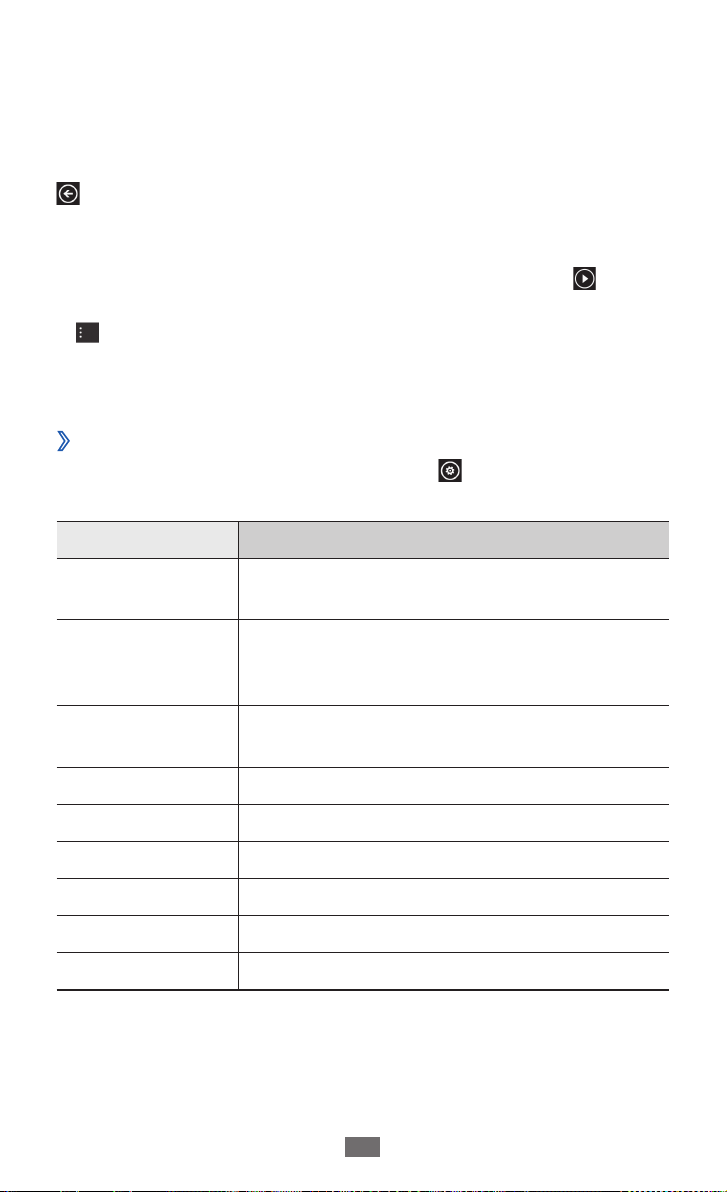
Развлечения
44
Чтобы начать запись, нажмите клавишу камеры.
6
Чтобы завершить запись, нажмите клавишу камеры.
7
Видеозапись будет сохранена автоматически.
Чтобы просмотреть видеозапись после съемки, коснитесь значка
.
●
Прокрутите изображение влево или вправо, чтобы
просмотреть другие видеозаписи.
●
Чтобы воспроизвести видеозапись, коснитесь значка
●
Чтобы выполнить дополнительные действия, коснитесь значка
, а затем выберите один из следующих параметров.
отправить... - : отправка видеозаписи другим пользователям.
удалить - : удаление видеозаписи.
Изменение настроек видеокамеры
›
Перед началом съемки коснитесь значка , чтобы перейти к
настройке следующих параметров.
Параметр Функция
.
Сохранить
настройки
Восстановить
настройки по
умолчанию
Баланс белого
Эффект Применение специальных эффектов.
Контрастность Настройка контрастности.
Насыщение Настройка насыщенности.
Резкость Настройка резкости.
EV Настройка значения экспозиции.
Качество видео Настройка качества видеозаписей.
Сохранение текущих параметров.
Сброс настроек видеосъемки на заводские
значения по умолчанию.
Изменение цветового баланса в
соответствии с условиями освещения.
Page 45

Развлечения
45
Photo Studio
Камера устройства позволяет выполнять фотосъемку
в различных сюжетных режимах. Также снимки можно
редактировать и отправлять в социальные сети для обмена с
друзьями.
Съемка в режиме ломоснимка
›
В этом режиме можно делать снимки с эффектами
виньетирования.
В режиме меню выберите пункт
1
Ломоснимок.
Поверните устройство, чтобы установить альбомный режим
2
отображения.
Выберите нужный эффект.
3
При необходимости измените параметры.
4
Чтобы сделать снимок, нажмите клавишу камеры.
5
Съемка в режиме «Красивый снимок»
›
С помощью режима «Красивый снимок» можно скрыть
недостатки внешности.
В режиме меню выберите пункт
1
Красивый снимок.
Поверните устройство, чтобы установить альбомный режим
2
отображения.
При необходимости измените параметры.
3
Чтобы сделать снимок, нажмите клавишу камеры.
4
Photo Studio → режим →
Photo Studio → режим →
Page 46

Развлечения
46
Комбинированная съемка
›
Можно сделать два снимка на одинаковом фоне, а затем
совместить в одно изображение левую и правую половину
каждого снимка. Эта функция полезна, когда нужно сделать
снимок с другом, а поблизости нет никого, кто помог бы это
сделать.
В режиме меню выберите пункт
1
Плюс я.
Поверните устройство, чтобы установить альбомный режим
2
отображения.
При необходимости измените параметры.
3
Прикоснитесь к левой или правой стороне дисплея в
4
зависимости от того, с какой стороны должен располагаться
первый фрагмент снимка.
Чтобы выполнить первый снимок, нажмите клавишу камеры.
5
Скомпонуйте кадр для создания второго снимка.
6
Нажмите клавишу камеры для выполнения второго снимка.
7
Устройство автоматически совместит одну сторону первого
снимка и другую сторону второго в одно изображение.
Снимки с декоративными рамками
›
В режиме меню выберите пункт 1 Photo Studio → режим →
Снимок мечты.
Поверните устройство, чтобы установить альбомный режим
2
отображения.
Photo Studio → режим →
Выберите рамку.
3
При необходимости измените параметры.
4
Чтобы сделать снимок, нажмите клавишу камеры.
5
Page 47
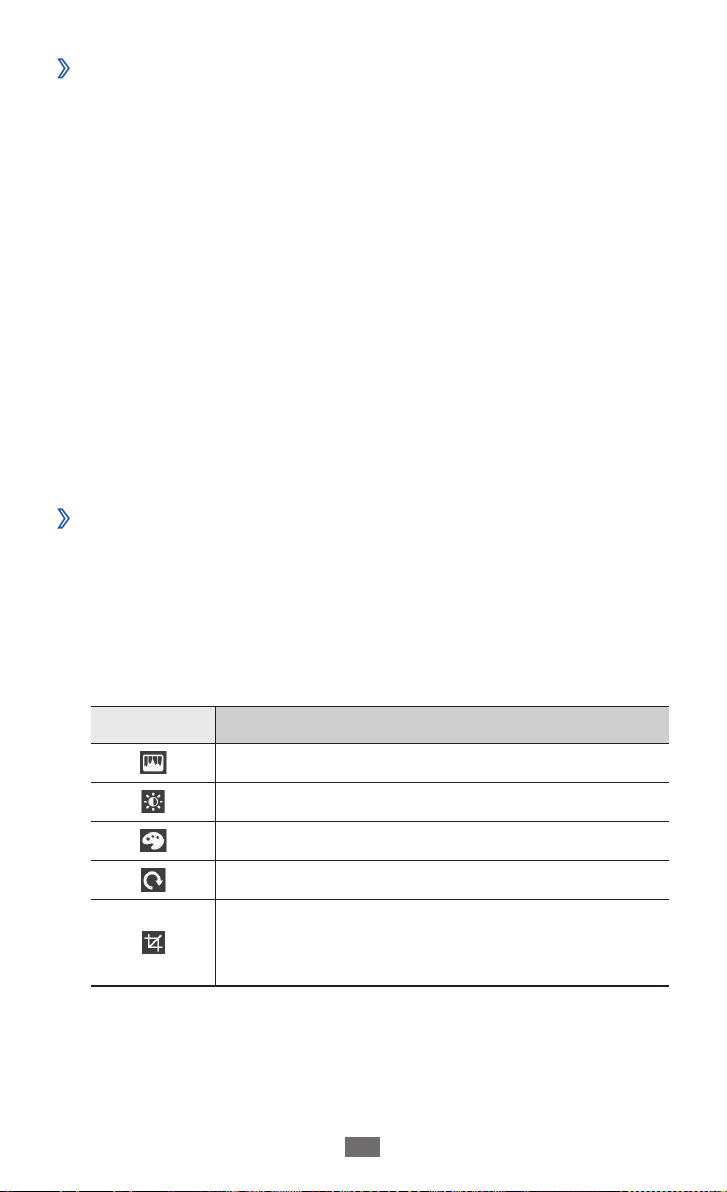
Развлечения
47
Панорамная съемка
›
В режиме меню выберите пункт 1 Photo Studio → режим →
Панорамный снимок.
Поверните устройство, чтобы установить альбомный режим
2
отображения.
При необходимости измените параметры.
3
Чтобы выполнить первый снимок, нажмите клавишу камеры.
4
Медленно перемещайте устройство в выбранном
5
направлении, соединяя края рамки в цвет темы оформления с
видоискателем.
Когда рамка и видоискатель соединятся, камера
автоматически сделает следующий снимок.
Для добавления еще одного снимка к панораме повторите
6
шаг 5.
Редактирование снимков
›
Снимки можно редактировать путем настройки цвета или
яркости, поворота и обрезки фрагмента.
В режиме меню выберите пункт
1
Выберите изображение.
2
Для редактирования снимков доступны следующие действия.
3
Значок Функция
Автоматическая регулировка снимка.
Регулировка яркости снимка.
Изменение цветового баланса.
Вращение или отображение снимка.
Обрезка изображения с помощью
перемещения или перетаскивания
прямоугольника выделения.
Photo Studio → правка.
Page 48

Развлечения
48
Отредактируйте изображение и коснитесь значка 4 .
По окончании коснитесь значка
5
Отправка снимков в Интернет
›
В режиме меню выберите пункт 1 Photo Studio → Загрузка.
Выберите нужную веб-службу.
2
Выберите пункт 3 Подключиться (при необходимости).
Введите имя пользователя и пароль для входа в систему.
4
Следуйте инструкциям на дисплее, чтобы отправить снимки.
5
→ OK.
FunShot
В этом режиме можно делать снимки с различными эффектами.
Фотосъемка с эффектами FunShot
›
В режиме меню выберите пункт 1 FunShot.
Прикоснитесь к дисплею, чтобы закрыть окно справки.
2
Выберите режим съемки с помощью одного из следующих
3
значков.
Значок Функция
Выполнение одного снимка.
Выполнение нескольких снимков. Чтобы
изменить макет рамки, коснитесь значка
Съемка автопортрета с помощью
фронтальной камеры.
Выберите нужный эффект.
4
Чтобы установить задержку перед выполнением снимка,
5
выберите пункт Вкл.; чтобы отключить ее — пункт Выкл.
Чтобы включить автоспуск, выберите пункт
6
выполнить снимок — пункт Снимок.
Выберите пункт
7
сохранить.
Запуск, чтобы
.
Page 49

Развлечения
49
Просмотр снимков
›
В режиме меню выберите пункт 1 FunShot → .
Прокрутите изображение влево или вправо, чтобы
2
просмотреть другие снимки.
Чтобы загрузить снимок на веб-сайт сообщества, коснитесь
значка
.
Фото
В данном разделе описан способ просмотра снимков на
устройстве.
●
Поддержка некоторых форматов файлов зависит от
программного обеспечения устройства.
●
Если попытаться открыть файл, размер которого
превышает объем свободной памяти, может произойти
ошибка.
●
Качество воспроизведения зависит от типа содержимого.
●
Некоторые файлы могут воспроизводиться с ошибками в
зависимости от настроек сжатия.
В режиме меню выберите пункт
1
→
Выберите категорию
2
Во время просмотра снимков можно использовать следующие
функции.
●
Чтобы просмотреть другие снимки, прокрутите изображение
влево или вправо.
●
Для увеличения масштаба прикоснитесь двумя пальцами к
дисплею и разведите их в стороны. Для уменьшения масштаба
сдвиньте пальцы вместе. Также можно дважды прикоснуться к
дисплею.
●
Чтобы выполнить дополнительные действия, коснитесь значка
, а затем выберите один из следующих параметров.
отправить... - : отправка снимка другим пользователям.
отправить: SkyDrive - : загрузка снимков в хранилище
SkyDrive. Данная функция может называться по-другому в
зависимости от параметров учетной записи.
снимок для просмотра (без значка).
Фото.
Page 50

Развлечения
50
использовать как фон - : установка снимка в качестве
фонового рисунка экрана блокировки.
удалить - : удаление снимка.
добавить в избранное - : добавление снимка в список
избранных.
автоисправление - : автоматическая регулировка
изображения.
Музыка + видео
В этом разделе описан способ использования музыкального
проигрывателя, видеоплеера и FM-радио.
Поддерживаемые форматы файлов
›
Устройство поддерживает следующие форматы файлов:
Тип Формат
Музыка m4a, m4b, wma, mp3
Видеозаписи m4v, mp4, avi, mov, dvr-ms, wmv
●
Поддержка некоторых форматов файлов зависит от
программного обеспечения устройства.
●
Если попытаться открыть файл, размер которого
превышает объем свободной памяти, может произойти
ошибка.
●
Качество воспроизведения зависит от типа содержимого.
●
Некоторые файлы могут воспроизводиться с ошибками в
зависимости от настроек сжатия.
Добавление файлов на устройство
›
Можно синхронизировать службу Zune с ПК и загрузить файлы на
устройство.
Подключите устройство к ПК с установленной программой
1
Zune через многофункциональный разъем с помощью USBкабеля.
После этого на экране компьютера появится окно программы
Zune.
Page 51

Развлечения
51
Настройте параметры синхронизации и задайте имя
2
устройства, следуя инструкциям на экране.
Находясь в окне программы Zune, перейдите к своей
3
коллекции файлов.
Выберите и перетащите файлы к значку устройства в нижнем
4
левом углу экрана.
Чтобы отключить устройство от ПК, щелкните значок
USB-устройства на панели задач Windows и выберите
безопасное извлечение устройства. Затем отсоедините
USB-кабель. В противном случае можно потерять данные,
хранящиеся на устройстве.
Воспроизведение музыки
›
В режиме меню выберите пункт 1 Музыка + видео → zune →
музыка.
Прокрутите изображение влево или вправо, чтобы выбрать
2
музыкальную категорию.
Выберите музыкальный файл.
3
Для управления воспроизведением используются следующие
4
значки.
Page 52

Развлечения
52
Номер Функция
Приостановка воспроизведения;
1
коснитесь значка
воспроизведение.
, чтобы продолжить
2
3
4
5
6
7
8
Воспроизведением файлов можно управлять с помощью
гарнитуры. Чтобы открыть музыкальный проигрыватель,
на начальном экране нажмите и удерживайте кнопку
гарнитуры. Чтобы приостановить или возобновить
воспроизведение, нажмите кнопку гарнитуры.
Во время прослушивания музыки доступны следующие функции.
●
Чтобы сохранить текущий список воспроизведения, коснитесь
значка → сохранить как плейлист.
Переход к предыдущему файлу; переход назад
в пределах файла (нажмите и удерживайте).
Доступ к списку воспроизведения.
Переход к следующему файлу; переход вперед
в пределах файла (нажмите и удерживайте).
Оценка текущей записи.
Включение режима воспроизведения файлов
в случайном порядке.
Изменение режима повтора.
Доступ к списку дополнительных параметров.
Воспроизведение видео
›
В режиме меню выберите пункт 1 Музыка + видео → zune →
видео.
Прокрутите изображение влево или вправо, чтобы выбрать
2
категорию видео.
Page 53

Развлечения
53
Выберите видеозапись для просмотра.
3
Поверните устройство, чтобы установить альбомный режим
4
отображения.
Для управления воспроизведением используются следующие
5
значки.
Номер Функция
Приостановка воспроизведения;
1
2
коснитесь значка
воспроизведение.
Повторное воспроизведение файла;
переход назад в пределах файла (нажмите и
удерживайте).
, чтобы продолжить
Переход вперед или назад в пределах
3
4
5
Воспроизведение подкастов
›
В режиме меню выберите пункт 1 Музыка + видео → zune →
подкасты.
Прокрутите изображение влево или вправо, чтобы выбрать
2
категорию подкастов.
Выберите подкаст
3
файла путем перетаскивания ползунка или
прикосновения к нему.
Переход вперед в пределах файла (нажмите и
удерживайте).
Воспроизведение видеозаписи на весь
дисплей.
→
эпизод → .
Page 54

Развлечения
54
Прослушивание FM-радио
›
В этом разделе описано, как прослушивать на устройстве музыку
или новости, транслируемые по FM-радио. Для этого следует
подключить к устройству гарнитуру, которая будет выполнять
функцию антенны радиоприемника.
Подключите гарнитуру к устройству.
1
В режиме меню выберите пункт 2 Музыка + видео → zune →
радио.
Для управления FM-радио используются следующие значки.
3
Номер Функция
Добавление текущей радиостанции в список
1
2
3
4
избранных; коснитесь значка
радиостанцию из списка избранных.
Доступ к списку избранных радиостанций.
Точная настройка частоты.
Выключение FM-радио; коснитесь значка ,
чтобы включить FM-радио.
, чтобы убрать
Page 55

Развлечения
55
Прикоснитесь к пустой области под частотой радиостанции и
удерживайте ее, чтобы воспользоваться следующими функциями.
●
на рабочий стол
начальный экран.
●
настройки
диапазоне FM и обновления частот.
●
на динамик
(гарнитура или динамик устройства).
Мини-плеер
›
Если во время воспроизведения выйти с экрана музыкального
проигрывателя или FM-радио, воспроизведение продолжится
в фоновом режиме. Управлять воспроизведением можно с
помощью мини-плеера.
Во время фонового воспроизведения музыки или программы
1
FM-радио нажмите клавишу громкости.
В верхней части дисплея появится мини-плеер.
Для управления воспроизведением используются следующие
2
значки.
Клавиша Функция
: добавление текущей радиостанции на
: выбор региона для поиска радиостанций в
/на гарнитуру: смена устройства вывода звука
Переход к предыдущему файлу или
радиостанции.
Клавиша
громкости
Приостановка воспроизведения или
выключение FM-радио; для возобновления
воспроизведения и включения FM-радио
коснитесь значка
Переход к следующему файлу или
радиостанции.
Регулировка громкости звука.
.
Page 56

Игры
В этом разделе описано, как загружать игры с веб-сайта Xbox LIVE
и играть в них.
Возможность загрузки игр не поддерживается некоторыми
версиями программного обеспечения устройства.
Игры
›
В режиме меню выберите пункт 1 Игры → игру.
Чтобы начать играть, следуйте инструкциям на дисплее.
2
●
Доступность той или иной игры зависит от региона или
оператора мобильной связи.
●
Элементы управления и особенности игр могут
различаться.
Загрузка игр
›
В режиме меню выберите пункт 1 Игры → другие игры.
Прокрутите изображение влево или вправо, чтобы перейти к
2
другим играм.
Найдите игру или приложение и загрузите на устройство.
3
Развлечения
56
Page 57

Личные данные
Контакты
В этом разделе описано, как создавать личные и рабочие
контакты и управлять теми, которые хранятся в памяти
устройства или на SIM- или USIM-карте. В телефонной книге
можно сохранять имена абонентов, номера телефонов,
электронные адреса и многое другое.
Настроив учетные записи веб-служб, можно обмениваться
новостями с другими пользователями.
Создание контакта
›
В режиме меню выберите пункт 1 Контакты → все → →
создать контакт.
Выберите область памяти.
2
Если у вас несколько учетных записей, выберите ту, в которой
будет сохранен контакт.
Введите сведения о контакте.
3
Коснитесь значка 4 , чтобы сохранить контакт в памяти.
Контакт также можно сохранить с экрана набора номера.
В режиме меню выберите пункт
1
номер телефона.
Выберите пункт
2
Выберите область памяти.
3
Если у вас несколько учетных записей, выберите ту, в которой
будет сохранен контакт.
Введите сведения о контакте.
4
Коснитесь значка 5 , чтобы сохранить контакт в памяти.
сохранить → .
Личные данные
Телефон → и введите
57
Page 58

Личные данные
58
Поиск контакта
›
В режиме меню выберите пункт Контакты → все.
1
Прокрутите список контактов вверх или вниз.
2
Также можно коснуться значка и ввести имя контакта.
Выберите контакт.
3
В режиме просмотра контактов доступны следующие
возможности.
●
Чтобы выполнить вызов абонента, выберите его номер.
Чтобы отправить абоненту сообщение, выберите пункт ●SMS.
●
Чтобы отправить абоненту сообщение электронной почты,
выберите пункт написать письмо.
●
Чтобы добавить контакт на начальный экран, коснитесь значка
.
●
Чтобы связать контакт с другими контактами, коснитесь значка
.
●
Чтобы изменить сведения о контакте, коснитесь значка
●
Чтобы удалить контакт, коснитесь значка
Создание группы контактов
›
После создания групп можно управлять несколькими контактами
одновременно, а также отправлять сообщения всем членам
группы.
→ удалить.
.
В режиме меню выберите пункт Контакты → все → →
1
создать группу.
Введите имя группы.
2
Выберите пункт 3 добавить контакт → контакт для
добавления в группу.
Повторите этот шаг для добавления других контактов.
Коснитесь значка
4
Импорт контактов с SIM- или USIM-карты
›
Можно импортировать контакты с SIM- или USIM-карты без
необходимости сохранения их вручную.
Вставьте SIM- или USIM-карту в устройство и включите его.
1
.
Page 59

Личные данные
59
В режиме меню выберите пункт 2 Контакты → все → →
настройки.
Выберите пункт
3
Укажите контакты для импорта и выберите пункт
4
Также можно импортировать контакты с другого устройства
по связи Bluetooth
Просмотр записей из социальных сетей
›
Можно просматривать последние записи и снимки в Facebook,
Twitter и других социальных сетях, а также комментировать их.
импорт контактов с SIM-карты.
импорт.
► стр. 88.
Настройка учетной записи социальной сети
В режиме меню выберите пункт 1 Контакты → все → →
→
настройки
Для настройки учетной записи следуйте указаниям на
2
дисплее.
●
По завершении настройки ярлык учетной записи
социальной сети будет добавлен на начальный экран.
●
После создания учетной записи Windows Live вверху
списка контактов появляется профиль Windows Live;
выберите его для обмена мгновенными сообщениями
или получения новостей.
●
После настройки учетной записи Facebook ваши друзья
появятся в сервисах People hub, Pictures hub и Me card.
добавить службу → социальную сеть.
Просмотр новых записей ваших друзей
В режиме меню выберите пункт 1 Контакты → что нового.
Коснитесь значка
2
записей.
Выберите нужную запись.
3
→ обновить, чтобы обновить список
Page 60

Личные данные
60
Календарь
В данном разделе описано, как создавать ежедневные и
ежемесячные события или задачи, управлять ими и устанавливать
сигналы для напоминания о них.
Добавление событий
›
В режиме меню выберите пункт 1 Календарь → день или
→
расписание
Укажите необходимые сведения о событии.
2
Коснитесь значка 3 .
Создание задачи
›
В режиме меню выберите пункт 1 Календарь → задачи → .
Введите описание задачи.
2
Коснитесь значка 3 .
Просмотр событий и задач
›
В режиме меню выберите пункт 1 Календарь → день или
расписание.
.
Чтобы включить вид календаря по месяцам, коснитесь значка
2
.
Чтобы перейти к определенному месяцу, прокрутите список
вверх или вниз либо выберите месяц вверху календаря.
Выберите дату.
3
Выберите событие или задачу, чтобы просмотреть сведения.
4
●
Чтобы создать события по типу календаря, коснитесь
значка → настройки и задайте цвет для каждого
календаря.
●
Чтобы пометить задачу как завершенную, коснитесь
значка .
Page 61

Личные данные
61
Отключение сигнала события или задачи
›
Если для напоминания о событии или задаче задан звуковой
сигнал, он прозвучит в указанное время. При срабатывании
сигнала выполните следующие действия.
●
Для выключения сигнала выберите пункт
●
Выберите пункт
(до следующего повтора).
отложить, чтобы остановить сигнал на время
закрыть.
Page 62

Веб-службы
62
Веб-службы
Для использования веб-служб требуется подключение к
Интернету. Обратитесь к оператору мобильной связи, чтобы
выбрать наиболее выгодный тарифный план.
Internet Explorer
В этом разделе описано, как подключаться к Интернету и
сохранять закладки для избранных веб-страниц.
●
За доступ к Интернету и загрузку файлов может
взиматься дополнительная плата. Дополнительную
информацию можно получить у оператора мобильной
связи.
●
Доступность значков зависит от региона или оператора
мобильной связи.
Просмотр веб-страниц
›
В режиме меню выберите пункт 1 Internet Explorer, чтобы
открыть домашнюю страницу оператора мобильной связи.
Чтобы перейти на определенную веб-страницу, введите ее
URL-адрес в поле ввода URL-адреса и коснитесь значка
.
При первом запуске приложения укажите, надо ли
2
использовать сведения о вашем местонахождении и собирать
сведения из журнала поиска.
Page 63

Веб-службы
63
Для просмотра веб-страниц используются следующие значки.
3
Номер Функция
1
2
3
Ввод адреса веб-страницы для перехода на
нее.
Обновление текущей веб-страницы.
Доступ к дополнительным параметрам.
При просмотре веб-страниц можно использовать следующие
возможности.
●
Прикоснитесь к дисплею двумя пальцами и разведите их в
стороны, чтобы увеличить масштаб (сведите пальцы вместе,
чтобы уменьшить его).
●
Чтобы просмотреть открытые окна, коснитесь значка
→
вкладки. Можно открыть несколько веб-страниц и
переключаться между ними.
●
Чтобы просмотреть историю недавних посещений, коснитесь
значка → последние.
●
Чтобы открыть список сохраненных закладок, коснитесь значка
→ избранное.
●
Чтобы добавить в закладки текущую веб-страницу, коснитесь
значка → добавить в избранное.
●
Чтобы отправить URL-адрес веб-страницы другим
пользователям, коснитесь значка → отправить страницу.
●
Чтобы добавить ярлык текущей веб-страницы на начальный
экран, коснитесь значка → на рабочий стол.
●
Чтобы изменить параметры веб-браузера, коснитесь значка
→
настройки.
Page 64

Веб-службы
64
Добавление закладок для веб-страниц
›
В режиме меню выберите пункт 1 Internet Explorer.
Коснитесь значка
2
Введите заголовок страницы и адрес (URL).
3
Коснитесь значка 4 .
Чтобы просмотреть сохраненные закладки, коснитесь значка
→
избранное. В списке закладок выберите закладку для доступа
к следующим функциям и удерживайте ее.
●
Чтобы изменить название и веб-адрес, выберите пункт
изменить.
●
Чтобы удалить закладку, выберите пункт
Переход к журналу веб-браузера
›
В режиме меню выберите пункт 1 Internet Explorer.
Коснитесь значка
2
Выберите нужную веб-страницу.
3
Чтобы очистить журнал, коснитесь значка .
→ добавить в избранное.
удалить.
→ последние.
Карты
В этом разделе описано, как пользоваться интерактивными
картами улиц, городов и стран для нахождения своего
местоположения, а также получать маршруты проезда.
В некоторых регионах, а также у некоторых операторов
мобильной связи эта функция может быть недоступна.
Page 65

Веб-службы
65
Поиск определенного места
›
В режиме меню выберите пункт 1 Карты.
Ваше текущее местонахождение будет показано на карте.
При первом запуске приложения включите или отключите
2
использование сведений о вашем местонахождении.
Во время просмотра карты доступны следующие возможности.
●
Чтобы просмотреть ваше текущее местонахождение, коснитесь
значка .
●
Чтобы очистить результаты поиска по карте, коснитесь значка
→ очистить карту.
●
Чтобы просмотреть карту с высоты птичьего полета, коснитесь
значка → гибридный вид включен.
●
Чтобы настроить параметры карты, коснитесь значка
настройки.
Получение маршрутов до заданного пункта
›
→
назначения
В режиме меню выберите пункт 1 Карты → .
Введите адреса начального и конечного пунктов, а затем
2
коснитесь значка .
Выберите маршрут, чтобы просмотреть подробные сведения
3
о передвижении.
По окончании коснитесь значка
4
→ очистить карту.
Marketplace
Сервис Marketplace позволяет находить и загружать на
устройство новые приложения, игры и музыкальные файлы.
С его помощью можно выполнять поиск приложений, игр и
музыкальных файлов, просматривать их, покупать и загружать
прямо на устройство.
В режиме меню выберите пункт
1
Выберите категорию.
2
Выполните поиск приложений, игр и музыкальных файлов и
3
загрузите их на устройство.
Marketplace.
Page 66

Веб-службы
66
Now
В этом разделе описано, как просматривать прогнозы погоды,
новости и финансовые сводки на день.
В некоторых регионах, а также у некоторых операторов
мобильной связи эта функция может быть недоступна.
Настройка параметров сервиса Now
›
В режиме меню выберите пункт 1 Now.
При первом запуске приложения включите или отключите
2
использование сведений о вашем местонахождении.
Прокрутите изображение влево или вправо к нужному
3
сервису.
Чтобы добавить службы сервиса Now, выберите пункт
→
параметры
области.
Коснитесь значка
4
Настройте следующие параметры для каждого сервиса.
5
●
погода
Опции Функция
Добавить город
Автоматически
обновлять
при запуске
устройства
Автоматически по
местоположению
Анимация погоды
Единица Выбор единиц температуры.
Система единиц
измерений
.
Добавление города, для которого
нужно показывать прогноз погоды.
Автоматическое обновление
ежедневной информации.
Просмотр прогноза погоды для вашего
региона.
Вывод анимированного прогноза
погоды.
Выбор системы измерения.
Page 67

Веб-службы
67
●
новости
Опции Функция
Добавить
категорию
Выбор новостной категории.
Автоматически
обновлять
при запуске
Автоматическое обновление
ежедневной информации.
устройства
выпуск
Главная страница
Подключение к
социальной сети
●
акции
Обновление выпуска региональных
новостей.
Выбор новостной темы для
отображения на главном экране.
Выбор социальной сети для загрузки
последних новостей.
Опции Функция
Добавить акции
Добавить индекс
Добавление акций для отслеживания
их движения.
Добавление биржевого индекса для
отслеживания его движения.
Автоматически
обновлять
при запуске
Автоматическое обновление
ежедневной информации.
устройства
Показывать акции
по
Порядок
отображения
Выбор способа отображения акций.
Изменение порядка отображения
индексов и котировок.
Page 68

●
валюта
Опции Функция
Автоматически
обновлять
при запуске
устройства
Автоматическое обновление
ежедневной информации.
Базовая валюта
Добавить валюту
●
главные твиты
Опции Функция
Добавить страну
Автоматически
обновлять
при запуске
устройства
Главная страница
Подключение к
социальной сети
Просмотр новостей сервиса Now
›
Указание базовой валюты для
обменного курса.
Добавление валюты для отслеживания
курса.
Добавление стран для просмотра
записей Twitter.
Автоматическое обновление
ежедневной информации.
Выбор региональных параметров
для записей Twitter, которые будут
появляться на главном экране.
Выбор социальной сети для загрузки
последних записей Twitter.
В режиме меню выберите пункт 1 Now.
Прокрутите изображение влево или вправо к нужному
2
сервису.
Коснитесь значка
3
Выберите элемент для просмотра сведений о нем либо
4
прокрутите изображение вверх или вниз, чтобы просмотреть
дополнительные сведения.
, чтобы обновить данные.
Веб-службы
68
Page 69

Возможности подключения
Bluetooth
В этом разделе описан способ подключения устройства к другим
Bluetooth-устройствам, например гарнитуре или автомобильному
комплекту громкой связи. Перед подключением устройств
убедитесь, что они включены.
●
Если между устройствами есть препятствия, дальность
действия может уменьшиться.
●
Некоторые устройства, в частности те, для которых
компания Bluetooth SIG не проводила испытаний или
которые не были одобрены по результатам таких
испытаний, могут быть несовместимы с устройством.
●
Запрещается использовать связь Bluetooth в
противоправных целях (например, распространение
пиратских копий файлов или незаконный перехват
разговоров в коммерческих целях). Компания Samsung
не несет ответственности за последствия такого
использования связи Bluetooth.
В режиме меню выберите пункт
1
Bluetooth.
Перетащите ползунок к пункту
2
связь Bluetooth.
Ваше устройство выполнит поиск доступных устройств с
поддержкой Bluetooth.
Выберите Bluetooth-устройство.
3
Выберите пункт 4 OK, чтобы создать один и тот же PIN-код
Bluetooth между устройствами.
Возможности подключения
Настройки → система →
Выключено, чтобы включить
69
Page 70

Возможности подключения
70
Wi-Fi
В этом разделе описана функция беспроводной сети,
позволяющая подключаться к любым беспроводным локальным
сетям (WLAN), которые соответствуют стандарту IEEE 802.11.
Можно подключиться к Интернету или какому-либо сетевому
устройству везде, где есть точка доступа к беспроводной сети.
Устройство использует негармонизированную
частоту и будет работать во всех европейских странах.
Использование сетей WLAN в помещении разрешено
во всех странах Европейского союза без каких-либо
ограничений. Использование беспроводных локальных
сетей вне помещения запрещено во Франции.
Включение функции Wi-Fi
›
В режиме меню выберите пункт 1 Настройки → система →
Wi-Fi.
Перетащите ползунок к пункту
2
функцию Wi-Fi.
Если функция Wi-Fi работает в фоновом режиме, ресурс
аккумулятора расходуется более интенсивно. Для
экономии заряда аккумулятора рекомендуется отключать
функцию Wi-Fi, когда она не используется.
Поиск точки доступа Wi-Fi и подключение к ней
›
В режиме меню выберите пункт 1 Настройки → система →
Wi-Fi.
Устройство автоматически выполнит поиск доступных точек
доступа Wi-Fi.
Выберите сеть.
2
Введите пароль для доступа к сети и выберите пункт 3 готово
(при необходимости).
После подключения устройства к точке доступа Wi-Fi можно будет
воспользоваться веб-службами через соединение Wi-Fi.
Сети Wi-Fi, чтобы включить
Page 71

Возможности подключения
71
AllShare
В данном разделе описана услуга DLNA (Digital Living Network
Alliance — альянс цифровых сетей для дома), позволяющая
обмениваться медиафайлами с устройствами, поддерживающими
эту услугу, по сети Wi-Fi.
●
Поддерживаемые форматы файлов могут отличаться в
зависимости от программного обеспечения устройства.
●
Некоторые файлы могут не воспроизводиться на DLNAустройствах.
Настройка параметров DLNA для обмена
›
медиафайлами
Чтобы другие DLNA-устройства могли получить доступ к вашим
файлам, необходимо включить функцию обмена медиафайлами.
В режиме меню выберите пункт
1
.
Настройте следующие параметры DLNA.
2
Опции Функция
Имя устройства
Обмен видео
Обмен Фото
Обмен музыкой
Ввод имени вашего устройства,
выступающего в роли медиасервера.
Включение функции обмена
видеозаписями с устройствами DLNA.
Включение функции обмена
изображениями с устройствами DLNA.
Включение функции обмена
аудиофайлами с устройствами DLNA.
AllShare → Библиотека →
Page 72

Возможности подключения
72
Воспроизведение файлов на другом DLNA-
›
устройстве
В режиме меню выберите пункт 1 AllShare → Библиотека.
Выберите категорию мультимедиа и файл.
2
Выберите проигрыватель для воспроизведения файлов.
3
На этом проигрывателе начнется воспроизведение.
Управляйте воспроизведением с помощью значков
4
устройства.
В зависимости от сервера и подключения к сети файл
может подвергнуться буферизации.
Воспроизведение файлов с одного устройства
›
на другом
В режиме меню выберите пункт 1 AllShare → удаленные.
Коснитесь значка
2
Выберите устройство-медиасервер, которое содержит
3
медиафайлы.
Выберите категорию мультимедиа и файл.
4
Выберите проигрыватель для воспроизведения файлов.
5
На этом проигрывателе начнется воспроизведение.
Управляйте воспроизведением с помощью значков
6
устройства.
, чтобы выполнить поиск устройств DLNA.
Общий доступ к мобильной сети
В этом разделе описано, как настроить устройство в качестве
беспроводной точки доступа для ПК и других устройств и открыть
для них доступ к мобильному сетевому подключению.
В режиме меню выберите пункт
1
общий интернет.
Настройки → система →
Page 73

Возможности подключения
73
Перетащите ползунок к пункту 2 Общий доступ, чтобы
включить функцию мобильной точки доступа WLAN.
На другом устройстве найдите имя вашего устройства в
3
списке доступных подключений и подключитесь к сети.
После этого можно использовать мобильное сетевое
подключение с другого устройства.
GPS
Устройство оснащено приемником глобальной системы
позиционирования (GPS). В этом разделе описан способ
включения функции GPS, которая позволит таким приложениям,
как камера или карта, получать доступ к сведениям о вашем
местонахождении.
Качество сигнала GPS может снижаться в следующих условиях:
●
между зданиями, в туннелях и подземных переходах или
внутри зданий;
●
при плохой погоде;
●
в областях высокого напряжения или электромагнитного
излучения;
●
в автомобилях, стекла которых оклеены солнцезащитной
пленкой.
Во время использования функций GPS не трогайте антенну
и не закрывайте ее руками или какими-либо предметами.
В некоторых регионах, а также у некоторых операторов
мобильной связи эта функция может быть недоступна.
Включение функции GPS
›
В режиме меню выберите пункт 1 Настройки → система →
местоположение.
Перетащите ползунок к пункту
2
местоположения, чтобы включить функцию GPS.
Службы определения
Page 74

Инструменты
74
Инструменты
Будильники
В этом разделе описано, как настраивать оповещения о важных
событиях и как управлять этими оповещениями.
Установка нового сигнала будильника
›
В режиме меню выберите пункт 1 Будильники.
Коснитесь значка
2
Настройте параметры сигнала.
3
По окончании коснитесь значка 4 .
Выключение сигнала
›
При срабатывании сигнала выполните следующие действия.
●
Для выключения сигнала выберите пункт
●
Выберите пункт
(до следующего повтора).
Отключение сигнала
›
В режиме меню выберите пункт 1 Будильники.
Перетащите ползунок сигнала влево.
2
.
закрыть.
отложить, чтобы остановить сигнал на время
Page 75

Инструменты
75
Калькулятор
В этом разделе описано, как использовать калькулятор, схожий
по функциям с карманным или настольным калькулятором.
В режиме меню выберите пункт
1
Для основных арифметических действий используйте
2
отображаемые на дисплее клавиши калькулятора.
Поверните устройство, чтобы установить альбомный
режим отображения и воспользоваться техническим
калькулятором.
Калькулятор.
Мини-дневник
В этом разделе описываются возможности фотодневника.
Наличие данной функции зависит от региона или
оператора мобильной связи.
Создание мини-дневника
›
В режиме меню выберите пункт 1 MiniDiary.
При первом запуске приложения включите или отключите
2
использование сведений о вашем местонахождении.
Выберите пункт
3
Если дневник уже сохранен, коснитесь значка
создать, чтобы создать новую запись.
.
Установите текущее число и задайте параметры погоды (при
4
необходимости).
Перейдите в соответствующее поле и добавьте изображение
5
или сделайте новый снимок.
Чтобы добавить сведения о координатах к приложенному
снимку, выберите пункт место. Чтобы выбрать место на карте,
коснитесь значка
Перейдите в поле ввода текста и коснитесь значка
6
Коснитесь значка
7
.
.
→ сохранить.
Page 76

Инструменты
76
Просмотр мини-дневника
›
В режиме меню выберите пункт 1 MiniDiary.
Прокрутите изображение влево или вправо, чтобы перейти к
2
категории, и выберите дневник.
Чтобы загрузить мини-дневник на веб-сайт сообщества или
отправить его другим пользователям, коснитесь значка
Office
Приложение Office Mobile позволяет создавать и редактировать
рабочие книги Excel и документы Word, открывать и
просматривать презентации PowerPoint, создавать заметки,
а также искать документы и обмениваться ими с другими
пользователями.
Создание и редактирование заметок OneNote
›
Mobile
В режиме меню выберите пункт 1 Office → заметки.
.
Чтобы создать заметку, коснитесь значка
2
Введите название и текст заметки.
3
●
Чтобы оформить предложение в виде маркированного
списка, коснитесь значка .
●
Чтобы добавить поле для флажков и создать список задач,
коснитесь значка .
●
Чтобы оформить предложение в виде нумерованного
списка, коснитесь значка → нумерованный список.
●
Чтобы сделать отступ перед предложением, коснитесь
значка → увеличить отступ или уменьшить отступ.
●
Чтобы изменить формат текста, коснитесь значка
формат.
Чтобы добавить в документ изображение, коснитесь значка
4
.
Чтобы записать звуковой файл, коснитесь значка
5
По окончании нажмите клавишу [
6
].
.
→
.
Page 77

Инструменты
77
Создание и редактирование рабочей книги
›
Excel
В режиме меню выберите пункт 1 Office → документы.
Коснитесь значка
2
шаблоны.
Чтобы просмотреть и отредактировать рабочую книгу,
выберите файл Excel из списка.
Перейдите к нужной ячейке и введите значение или текст.
3
Чтобы перейти к другой рабочей книге, коснитесь значка ●
→
выберите рабочую книгу.
●
Чтобы добавить комментарий к ячейке, коснитесь значка
.
●
Чтобы найти данные в рабочей книге, коснитесь значка
●
Чтобы воспользоваться операциями Excel, коснитесь значка
.
●
Чтобы отсортировать ячейки, коснитесь значка
сортировать...
●
Чтобы применить к ячейкам фильтр, коснитесь значка
применить фильтр.
●
Чтобы изменить формат ячейки и текста, коснитесь значка
→ форматирование ячейки...
●
Чтобы отменить или повторить последнее действие,
коснитесь значка → отменить или повторить.
●
Чтобы отправить файл другим пользователям, коснитесь
значка → отправить...
●
Чтобы увеличить или уменьшить масштаб, дважды
прикоснитесь к дисплею.
●
Чтобы получить доступ к файлам в хранилище SkyDrive, а
также на веб-сайте Microsoft SharePoint 2010 или SharePoint
Online, коснитесь значка
→ Excel или выберите шаблон в меню
→ открыть место.
.
→
→
По окончании коснитесь значка
4
сохранить как...
Введите имя документа, выберите область его сохранения, а
5
затем — пункт сохранить.
→ сохранить или
Page 78

Инструменты
78
Создание и редактирование документа Word
›
В режиме меню выберите пункт 1 Office → документы.
Коснитесь значка
2
шаблоны.
Чтобы просмотреть и отредактировать документ, выберите
файл Word из списка.
Создайте новый документ или отредактируйте уже
3
существующий.
●
Чтобы перейти к другому абзацу, коснитесь значка
выберите абзац.
●
Чтобы добавить комментарий к тексту, выделите нужный
фрагмент и коснитесь значка .
●
Чтобы выполнить поиск текста в документе, коснитесь
значка .
●
Чтобы изменить цвет и формат текста, коснитесь значка
●
Чтобы отправить файл другим пользователям, коснитесь
значка → отправить...
●
Чтобы получить доступ к файлам в хранилище SkyDrive, а
также на веб-сайте Microsoft SharePoint 2010 или SharePoint
Online, коснитесь значка
●
Чтобы изменить масштаб документа, прикоснитесь к
дисплею двумя пальцами и медленно раздвиньте либо
сведите их вместе.
По окончании коснитесь значка
4
сохранить как...
→ Word или выберите шаблон в меню
→ открыть место.
→ сохранить или
→
.
Введите имя документа, выберите область его сохранения, а
5
затем — пункт сохранить.
Просмотр и редактирование презентации
›
PowerPoint
В режиме меню выберите пункт 1 Office → документы.
Выберите файл PowerPoint.
2
Поверните устройство, чтобы установить альбомный режим
3
отображения.
Коснитесь значка
4
, чтобы перейти в режим редактирования.
Page 79

Инструменты
79
Отредактируйте документ.
5
Чтобы отредактировать текст, коснитесь значка ●.
●
Чтобы переместить курсор к следующему абзацу, коснитесь
значка .
●
Чтобы добавить заметку к слайду, коснитесь значка
●
Чтобы изменить порядок слайдов, коснитесь значка
переместить слайд.
●
Чтобы скрыть или показать текущий слайд, коснитесь значка
→ скрыть слайд или отобразить слайд.
.
→
По окончании коснитесь значка
6
Коснитесь значка
7
Введите имя документа и выберите пункт
8
Во время просмотра отредактированного документа можно
использовать следующие функции.
●
Чтобы изменить масштаб документа, прикоснитесь к дисплею
двумя пальцами и медленно раздвиньте либо сведите их вместе.
●
Прокрутите изображение влево или вправо, чтобы перейти к
следующему или предыдущему слайду.
●
Чтобы добавить заметку к слайду, коснитесь значка
●
Чтобы перейти к другому слайду, коснитесь значка
выберите слайд.
●
Чтобы просмотреть слайд-шоу со своими настройками,
коснитесь значка → настраиваемый показ.
●
Чтобы отправить документ другим пользователям, коснитесь
значка → отправить...
●
Чтобы получить доступ к файлам в хранилище SkyDrive, а также
на веб-сайте Microsoft SharePoint 2010 или SharePoint Online,
коснитесь значка
Управление документами в интерактивном
›
→ сохранить как...
→ открыть место.
.
сохранить.
.
→
режиме
В режиме меню выберите пункт 1 Office → места → с лужбу.
Для настройки учетной записи или входа в систему следуйте
2
указаниям на дисплее.
Просмотрите и отредактируйте документ на сервере в
3
соответствии со своими предпочтениями.
Page 80

Инструменты
80
Поиск
С помощью поисковой системы Bing можно выполнять поиск
данных в Интернете.
В некоторых регионах, а также у некоторых операторов
мобильной связи эта функция может быть недоступна.
Нажмите клавишу [
1
Откроется окно поиска Bing.
При первом запуске приложения включите или отключите
2
использование сведений о вашем местонахождении.
Введите ключевое слово в соответствующее поле и коснитесь
3
значка .
Прокрутите изображение влево или вправо, чтобы изменить
4
категорию результатов поиска.
Выберите элемент.
5
].
Голосовое управление
В этом разделе описаны возможности голосового управления,
с помощью которых можно набирать номера, открывать
приложения и отправлять сообщения.
●
В некоторых регионах, а также у некоторых операторов
мобильной связи эта функция может быть недоступна.
●
Распознаваемые языки зависят от региона или оператора
мобильной связи.
Page 81

Инструменты
81
Произнесите команду в микрофон устройства.
1
●
Произнесите команду «Call», а затем имя абонента или
номер телефона. Будет выполнен вызов выбранного
телефонного номера.
●
Произнесите команду «Open» и назовите приложение.
Устройство откроет соответствующее приложение.
●
Произнесите команду «Text» и назовите имя. Откроется
экран редактора сообщений.
Беспроводная связь
В этом разделе описано, как управлять состоянием и
параметрами устройства, относящимися к беспроводным
функциям.
вызов
›
Изменение параметров функции выполнения вызова.
Опции Функция
переадресация
вызовов
ожидание вызова
точка доступа
›
Изменение параметров точки доступа для подключения к
Интернету.
Опции Функция
Автоматическая
настройка точки
доступа
Активная точка
доступа
Изменить точку
доступа
Переадресация входящих вызовов на
другой номер
Уведомление о входящем вызове,
поступающем во время разговора с другим
абонентом
Автоматическая настройка имени точки
доступа при установке SIM-карты.
Выбор нужной точки доступа из списка.
Настройка и изменение имени точки
доступа.
► стр. 33.
► стр. 34.
Page 82

Настройки
82
Настройки
Работа с меню параметров
В режиме меню выберите пункт 1 Настройки.
Прокрутите изображение влево или вправо, чтобы перейти к
2
категории параметров, и выберите элемент.
Настройте параметры.
3
система
Изменение параметров системы устройства.
мелодии + звуки
›
Звонок ●: отключение всех звуков устройства, кроме звука
мультимедиа и сигналов будильника.
●
Вибровызов
путем вибрации.
●
Мелодия звонка
настроено на воспроизведение мелодии при входящем вызове.
●
SMS или мгновенное сообщение
если устройство настроено на воспроизведение мелодии при
входящем сообщении.
●
Новое голосовое сообщение
если устройство настроено на воспроизведение мелодии при
появлении нового входящего сообщения голосовой почты.
●
Новое сообщение
устройство настроено на воспроизведение мелодии при
появлении нового входящего сообщения электронной почты.
●
Воспроизводить звуки для событий:
отключение звуковых оповещений о различных событиях на
устройстве.
: настройка на оповещение о различных событиях
: выбор мелодии звонка, если устройство
: выбор мелодии сообщения,
: выбор мелодии сообщения,
: выбор мелодии сообщения, если
: включение и
Page 83

Настройки
83
тема
›
Фон ●: выбор цвета фона.
●
Цвет элементов
режим "в самолете"
›
Перейдите в автономный режим, чтобы отключить такие
беспроводные функции, как мобильные сети, Wi-Fi, Bluetooth и
FM-радио. В автономном режиме можно включать беспроводные
функции отдельно, за исключением мобильной сети устройства.
Wi-Fi
›
Сети Wi-Fi ●: включение или выключение функции Wi-Fi ► стр. 70.
●
Уведомлять при обнаружении новых сетей
пребывании в зоне открытой сети.
●
настройка
Bluetooth
›
Включение или выключение функции Bluetooth ► стр. 69.
общий интернет
›
Использование устройства в качестве модема Wi-Fi для ПК и
других устройств (доступ к мобильному сетевому соединению
осуществляется по сети Wi-Fi).
: выбор цвета выделения.
: уведомление о
: добавление точки доступа Wi-Fi вручную.
почта + учетные записи
›
Просмотр, настройка и редактирование учетных записей
электронной почты.
Page 84

Настройки
84
блокировка + фон
›
изменить фон ●: выбор фонового изображения для экрана
блокировки.
●
Показывать исполнителя при воспроизведении
имени исполнителя при воспроизведении музыки на
начальном экране.
●
Отключение экрана через
перед блокировкой сенсорного дисплея устройства.
●
Пароль
включении устройства. Для активации функции блокировки
необходимо создать пароль.
●
изменить пароль
параметр доступен только при активированной функции
блокировки устройства.
●
Требовать пароль через
блокировки устройства. Данный параметр доступен только при
активированной функции блокировки устройства.
местоположение
›
Включение функции GPS для поиска местоположений.
передача данных
›
Активная сеть ●: просмотр используемой в данный момент сети.
●
Передача данных
передачи данных.
●
Настройки передачи данных в роуминге
устройства к другой сети в роуминге или при недоступности
домашней сети.
: включение или выключение запроса пароля при
: изменение пароля устройства. Данный
: включение и выключение функции
: установка времени ожидания
: установка времени ожидания до
: подключение
: вывод
Page 85

Настройки
85
Самое быстрое соединение ●: выбор скорости подключения к
мобильной сети.
●
Выбор сети
: установка ручного или автоматического выбора
сети.
●
добавить точку доступа
экономия заряда
›
●
Всегда включать экономию заряда при разрядке
: настройка имени точки доступа.
аккумулятора: автоматическое включение режима
энергосбережения при низком заряде аккумулятора. В режиме
энергосбережения устройство может закрывать некоторые
приложения или сервисы для экономии заряда аккумулятора.
●
Включить экономию заряда до следующей зарядки
:
включение режима энергосбережения до следующей зарядки
устройства.
●
сведения об аккумуляторе
: просмотр уровня заряда
аккумулятора.
дата + время
›
При полной разрядке аккумулятора или извлечении его из
устройства параметры даты и времени сбросятся.
●
Автоматически
: автоматическое обновление времени при
перемещении в другой часовой пояс. Для ручной настройки
часового пояса, времени и даты потребуется отключить эту
функцию.
В некоторых регионах, а также у некоторых операторов
мобильной связи эта функция может быть недоступна.
●
Часовой пояс
●
Дата
: ручная установка текущей даты.
●
Время
: ручная установка текущего времени.
: выбор часового пояса.
Page 86

Настройки
86
яркость
›
Автоматическая настройка ●: автоматическая регулировка
яркости дисплея в соответствии с уровнем освещения.
При перегреве устройства максимальная яркость дисплея
может быть снижена.
●
Уровень
доступен только при отключенной функции автоматической
регулировки.
язык клавиатуры
›
Выбор языка вводимого текста. Чтобы изменить параметры
клавиатуры, выберите пункт настройки ввода. Некоторые
настройки доступны не для всех языков.
●
Клавиатура
Предлагать замену и выделять слова с ошибками - :
настройка на вывод подсказок по словам по мере ввода и
предложение вариантов.
Исправлять слова с ошибками - : автоматическое
исправление орфографических ошибок.
Добавлять пробел после выбора замены - : автоматическая
вставка пробела после выбора слова из списка
предложенных.
Вставлять точку после двойного касания ПРОБЕЛА - :
автоматическая вставка точки по двойному прикосновению к
виртуальной клавише пробела.
Использовать заглавную букву в первом слове предложения: настройка на автоматический ввод
заглавной буквы после таких знаков препинания, как точка и
вопросительный или восклицательный знаки.
: регулировка яркости дисплея. Данный параметр
:
Page 87

Настройки
87
●
Отправлять данные о работе клавиатуры для ее
улучшения и других целей: отправка в Microsoft отчета об
использовании клавиатуры.
●
удалить словарь
пользователем в список предложенных.
регион + язык
›
●
Язык интерфейса: выбор языка отображения для всех меню и
приложений.
●
Формат
параметр влияет на формат вывода даты, времени и единиц
измерения.
●
Краткая дата (пример)
●
Полная дата (пример)
●
Первый день недели
неделя.
●
Язык системы
определяет шрифт и набор символов по умолчанию, которые
используются для вывода содержимого приложений, не
поддерживающих кодировку Юникод.
●
Язык браузера и поиска
страниц и поиска данных в Интернете.
: выбор региона с соответствующим форматом. Данный
: удаление всех слов, добавленных
: вывод даты в сокращенном виде.
: вывод даты в полном виде.
: выбор дня, с которого начинается
: выбор языка системы. Данный параметр
: выбор языка для просмотра веб-
голосовые функции
›
В некоторых регионах, а также у некоторых операторов
мобильной связи эта функция может быть недоступна.
Enable speech recognition over the network: включение функции
голосового ввода текста сообщений или ключевых слов поиска.
Используемые голосовые данные будут отправлены в Microsoft
для улучшения услуги.
поиск телефона
›
Поиск пропавшего устройства по сети и удаленное управление
им. Можно установить мелодию звонка, заблокировать
устройство или удалить данные с него через веб-сайт Windows
Live. Для использования этой функции необходимо выполнить
вход в учетную запись Windows Live.
Page 88

Настройки
88
обновление телефона
›
Уведомлять о наличии новых обновлений ●: уведомление о
наличии обновлений ПО устройства.
●
Для обновлений использовать соединение для передачи
данных: использование мобильной сети для проверки
обновлений ПО устройства.
сведения об устройстве
›
Просмотр сведений об устройстве. Также можно использовать
следующие функции.
●
сведения
●
сброс настроек
умолчанию.
отчет об ошибках
›
Отправка отчетов об использовании продуктов Windows
Mobile. Это помогает компании Microsoft выявить тенденции и
определить основные варианты использования продуктов, чтобы
улучшить их в будущем.
дополнительные параметры
›
Авторегулировка интенсивности: экономия
энергопотребления с помощью автоматической регулировки
яркости дисплея, если в качестве фона установлен белый цвет.
: просмотр дополнительных сведений об устройстве.
: сброс настроек на заводские значения по
импорт контактов
›
Импорт контактов с другого устройства по связи Bluetooth.
блокировка вызовов
›
Автоматическое отклонение вызовов с определенных номеров.
Телефонные номера можно внести в черный список
расширенные текстовые сообщения
›
Разрешить получение сообщений сети ●: включение или
выключение приема сообщений базовой станции.
Языки сообщений сети - : выбор языка для сообщений
базовой станции.
► стр. 33.
Page 89

Настройки
89
Настроить список каналов вручную - : добавление или
изменение списка каналов для сообщений базовой станции.
●
при необходимости использовать Юникод
символов Юникода для сообщений базовой станции.
SIM-приложения
›
Просмотр и использование дополнительных услуг, предлагаемых
оператором мобильной связи. Доступность и маркировка
данного пункта меню зависят от SIM- или USIM-карты.
: использование
приложения
Изменение параметров приложений устройства.
Internet Explorer
›
Разрешить использовать мое местоположение ●:
предоставление доступа веб-обозревателю Internet Explorer к
сведениям о вашем местонахождении.
●
Разрешить куки-файлы в телефоне
cookie. Файлы cookie — это небольшие файлы с данными
пользователя, отправляемые на веб-сервер при обращении к
веб-страницам.
●
Разрешить Bing предлагать ссылки при вводе
результатов по мере ввода ключевого слова.
●
Разрешить Internet Explorer собирать данные посещений
предоставление доступа веб-обозревателю Internet Explorer к
журналу просмотра веб-страниц.
●
Предпочитаемая версия
веб-обозревателя.
●
Открывать ссылки из других программ в
открытия ссылок из приложений: в новом или текущем окне.
●
Поисковая система по умолчанию
ссылок из приложений: в новом или текущем окне.
●
удалить журнал
сохраненных в процессе просмотра веб-страниц.
: удаление журнала, данных и файлов,
: выбор режима отображения для
: сохранение файлов
: вывод
:
: выбор способа
: выбор способа открытия
Page 90
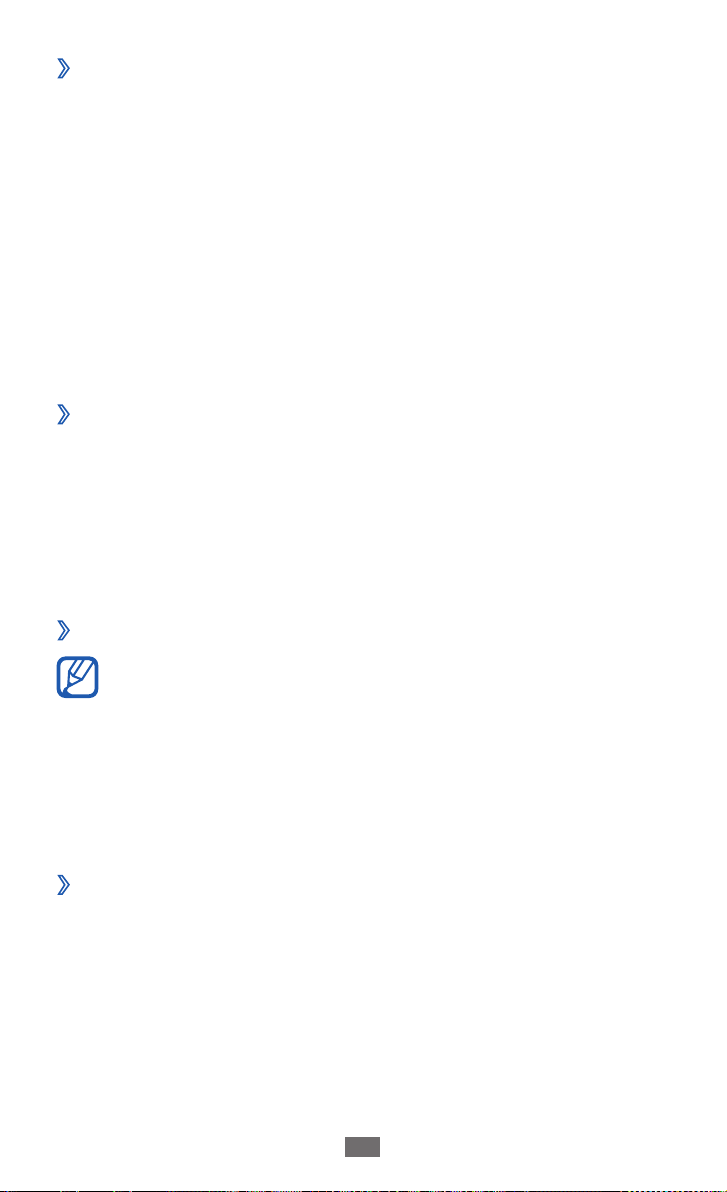
Настройки
90
Office
›
Имя пользователя ●: ввод имени пользователя для вашей
идентификации в заметках к документам.
●
Открывать ссылки SharePoint в разделе "Office"
ссылок SharePoint и обмен ими с другими пользователями с
помощью сервиса Office Hub.
●
сервер UAG
(UAG) для безопасного подключения к сети.
●
сброс Office
значения по умолчанию.
●
Сведения
Office 2011.
игры
›
Соединение с Xbox LIVE ●: подключение к веб-сайту Xbox LIVE
для загрузки новых игр.
●
Синхронизировать запросы
другим устройствам для совместной игры в игры Xbox LIVE.
●
Показывать оповещения
дисплей устройства.
карты
›
В некоторых регионах, а также у некоторых операторов
мобильной связи эта функция может быть недоступна.
●
Учитывать местоположение
автоматического изменения ориентации карты при повороте
устройства.
●
удалить журнал
процессе поиска местонахождений.
: настройка унифицированного шлюза доступа
: сброс настроек сервиса Office на заводские
: просмотр версии приложений пакета Microsoft
: автоматическое подключение к
: вывод уведомлений Xbox LIVE на
: включение или отключение
: удаление журнала и данных, сохраненных в
: открытие
контакты
›
импорт контактов с SIM-карты ●: импорт контактов с SIM- или
USIM-карты в память устройства.
●
фильтровать список контактов
телефонной книге по фильтру.
●
Показывать публикации только от видимых контактов
отображение записей в социальных сетях только от контактов,
видимых в вашей телефонной книге.
: сортировка контактов в
:
Page 91

Настройки
91
Сортировка ●: выбор сортировки списка контактов.
●
Отображение имен
контактов.
●
Учитывать местоположение
вашем местонахождении для улучшения результатов поиска.
●
Сохранять журнал регистрации в Windows Live ID для
улучшения результатов поиска: сохранение журнала
посещений учетной записи Windows Live.
●
учетные записи
учетных записей для веб-служб.
музыка + видео
›
Настройки учетной записи Zune: индивидуальная настройка
учетной записи Zune.
поиск
›
В некоторых регионах, а также у некоторых операторов
мобильной связи эта функция может быть недоступна.
●
Учитывать местоположение
вашем местонахождении для улучшения результатов поиска.
●
Отправлять данные о местоположении для тегов Microsoft
Ta g: включение сведений о вашем местонахождении для
использования в приложениях Microsoft Tag.
●
Включить поиск на экране блокировки
клавиши [
●
Разрешить Bing предлагать ссылки при вводе
результатов по мере ввода ключевого слова.
●
Разрешить Майкрософт хранить и использовать
изображения из поиска: разрешение компании Microsoft на
сохранение и использование изображений с камеры вашего
устройства во время выполнения поиска с помощью функции
Bing Vision.
●
удалить журнал
] даже при заблокированном устройстве.
: выбор способа отображения имен
: использование сведений о
: настройка, синхронизация и удаление
: использование сведений о
: использование
: вывод
: удаление журнала поиска.
радио
›
Регион: выбор региона для поиска радиостанций в диапазоне FM
и обновления частот.
Page 92

Настройки
92
сообщения
›
Запрашивать отчет о доставке ●: вместе с сообщением
отправляется запрос на предоставление отчета о его доставке.
●
Групповые MMS
: размещение ответов в одной ветке при
обмене сообщениями с группой пользователей. Ваши реплики
будут отправляться в виде MMS-сообщений.
●
Подтверждение доставки MMS
: включение режима
оповещения о доставке мультимедийных сообщений.
●
Отправка подтверждения MMS
: оповещение отправителей о
получении вами их мультимедийных сообщений.
●
Номер SMS-центра
телефон
›
: ввод адреса центра SMS-сообщений.
Номер голосовой почты ●: ввод адреса центра сообщений
голосовой почты.
●
Показывать номер моего телефона
: показ вашего номера
другим абонентам.
●
Переадресация вызовов
: переадресация входящих вызовов
на другой номер.
●
Международные вызовы
: включение или отключение
функции помощи для автоматического исправления
распространенных ошибок при выполнении международных
вызовов или вызовов в роуминге.
●
Запрашивать PIN-код
: включение или выключение запроса
PIN-кода при включении устройства.
●
изменить PIN-код SIM-карты
: изменение PIN-кода,
необходимого для доступа к данным на SIM- или USIM-карте.
Данный параметр доступен только при включенной функции
запроса PIN-кода.
Page 93

Настройки
93
фоновые задачи
›
Просмотр приложений, работающих в фоновом режиме во время
использования других приложений.
фото + камера
›
Коснитесь экрана, чтобы сделать фотографию ●: выполнение
снимка по прикосновению к сенсорному дисплею.
●
Нажмите и удерживайте кнопку камеры, чтобы вывести
телефон из спящего режима: включение сенсорного дисплея
по нажатии клавиши камеры.
●
Предотвращать случайное включение камеры на
заблокированном телефоне: запрет на включение камеры по
нажатии клавиши камеры при заблокированном устройстве.
●
Добавлять к фотографиям сведения о местоположении
добавление к снимкам сведений о координатах.
●
Сохранять сведения о местоположении для загруженных
изображений: загрузка в сеть сделанных снимков и
видеозаписей со сведениями о координатах.
●
Сохранять в SkyDrive
снимков и видеозаписей в хранилище SkyDrive.
●
Учетная запись для быстрой загрузки
для отправки снимков. В зависимости от настройки параметр
ярлыка обмена содержимым может быть маркирован иначе.
●
сброс камеры
: сброс параметров фото- и видеосъемки.
: автоматическая загрузка сделанных
: выбор учетной записи
:
Page 94

Устранение неполадок
94
Устранение неполадок
При включении устройства или во время его
использования появляется запрос на ввод одного из
следующих кодов:
Код Возможное решение проблемы
Пароль
PIN-код
PUK
Если включена функция блокировки, необходимо
ввести пароль устройства.
Если устройство включается в первый раз либо
включена функция проверки PIN-кода, следует
ввести PIN-код, полученный вместе с SIM- или USIMкартой. Эту функцию можно отключить в меню
Запрашивать PIN-код.
Как правило, SIM- или USIM-карта блокируется
после того, как несколько раз введен неверный
PIN-код. В этом случае следует ввести PUK-код,
предоставленный оператором мобильной связи.
На дисплее отображаются уведомления об ошибках
сети или отдельных служб
●
В некоторых местах сигнал сети настолько слабый, что
использование сетевых функций устройства становится
невозможным. Перейдите в место, где сигнал более стабилен.
●
Для использования некоторых функций требуется
активировать их. Для получения дополнительных сведений
обратитесь к оператору мобильной связи.
Page 95

Устранение неполадок
95
Сенсорный экран медленно или неправильно
реагирует на касания
Если сенсорный экран неправильно реагирует на касания,
попробуйте выполнить следующие действия.
●
Удалите защитную пленку с экрана. Защитная пленка
может помешать правильному распознаванию ввода. Не
рекомендуется использовать ее с сенсорным экраном.
●
При касании сенсорного экрана руки должны быть чистыми и
сухими.
●
Выключите и снова включите устройство, чтобы устранить
временные неисправности ПО.
●
Убедитесь, что на устройстве установлена последняя версия
ПО.
●
Если сенсорный экран поцарапан или поврежден, обратитесь в
сервисный центр Samsung.
Устройство «зависает» или в его работе возникают
критические ошибки
Если устройство «зависает», закройте все приложения или
выполните сброс устройства. Если устройство не работает
и приложение не отвечает, нажмите клавишу питания и
удерживайте ее в течение 11–13 секунд, затем отпустите.
устройство выключится силой.
Если неполадка не устранена, выполните сброс данных. В режиме
→
меню выберите пункт Настройки
→
устройстве
сброс настроек → да → да.
система → сведения об
Вызовы сбрасываются
В некоторых местах сигнал сети настолько слабый, что
использование сетевых функций устройства становится
невозможным. Перейдите в другое место и попробуйте
выполнить вызов еще раз.
Исходящие вызовы не проходят
●
Убедитесь, что нажата кнопка вызова.
●
Убедитесь, что устройство подключено к правильной сети.
●
Убедитесь, что не активирована функция запрета вызова для
данного номера телефона.
Page 96

Устранение неполадок
96
Входящие вызовы не проходят
●
Убедитесь, что устройство включено.
●
Убедитесь, что устройство подключено к правильной сети.
●
Убедитесь, что не активирована функция запрета вызова для
данного номера телефона.
Собеседник вас не слышит
●
Проверьте, не перекрыт ли доступ к встроенному микрофону.
●
Убедитесь, что вы держите микрофон достаточно близко ко рту.
●
При использовании гарнитуры проверьте правильность
соединения.
Низкое качество звука при разговоре
●
Убедитесь, что доступ к внутренней антенне устройства не
перекрыт.
●
В некоторых местах сигнал сети настолько слабый, что
использование сетевых функций устройства становится
невозможным. Перейдите в место, где сигнал более стабилен.
Вызов номера из списка контактов не проходит
●
Убедитесь, что в телефонной книге записан правильный номер.
●
При необходимости введите и сохраните правильный номер.
●
Убедитесь, что не активирована функция запрета вызова для
данного номера телефона.
Устройство издает звуковые сигналы, при этом значок
аккумулятора мигает.
Заряд аккумулятора низок. Замените или зарядите аккумулятор,
чтобы продолжать пользоваться устройством.
Аккумулятор не заряжается полностью или устройство
выключается
●
Контакты аккумулятора могут быть загрязнены. Протрите оба
желтых контакта чистой мягкой тканью и попытайтесь зарядить
аккумулятор снова.
●
Если после этого аккумулятор не заряжается полностью,
утилизируйте старый аккумулятор надлежащим образом
и замените его новым (за инструкциями по утилизации
обратитесь к местным представителям власти).
Page 97

Устранение неполадок
97
Устройство нагревается
При долговременном использовании приложений,
потребляющих большое количество электроэнергии, устройство
может нагреваться. Это нормально и никак не отражается на
работе устройства и не сокращает срок его службы.
При включении камеры появляются сообщения об
ошибках
Чтобы воспользоваться функцией камеры, в памяти мобильного
устройства Samsung должно быть достаточно свободного
места, а аккумулятор должен быть полностью заряжен. Если
при включении камеры появляются сообщения об ошибках,
попробуйте выполнить следующие действия.
●
Зарядите аккумулятор или замените его полностью
заряженным.
●
Освободите место в памяти устройства, скопировав файлы на
ПК или удалив их.
●
Перезагрузите устройство. Если это не устранит проблему,
обратитесь в сервисный центр Samsung.
При включении FM-радио появляются сообщения об
ошибках
Приложение FM-радио, которым оснащен мобильное устройство
Samsung, использует кабель гарнитуры в качестве антенны. Без
подключенной гарнитуры FM-радио не сможет принять сигнал
от радиостанций. Чтобы воспользоваться FM-радио, сначала
необходимо убедиться в правильности подключения гарнитуры.
Затем выполните поиск доступных радиостанций и сохраните их.
Если это не поможет устранить проблему, попробуйте
подключиться к нужной радиостанции с помощью другого
радиоприемника. Если он успешно примет радиосигнал,
возможно, устройство нуждается в ремонте. Обратитесь в
сервисный центр Samsung.
Page 98

При воспроизведении музыкальных файлов
появляются сообщения об ошибках
Мобильное устройство Samsung может не воспроизводить
некоторые музыкальные файлы по ряду причин. Для их
устранения попробуйте выполнить следующие действия.
●
Освободите место в памяти устройства, скопировав файлы на
ПК или удалив их.
●
Убедитесь, что у музыкального файла нет защиты DRM. В
противном случае у вас должны быть лицензия или ключ на
воспроизведение.
●
Убедитесь, что устройство поддерживает тип данного файла.
Не удается найти другое Bluetooth-устройство
●
Убедитесь, что на устройстве включена беспроводная связь
Bluetooth.
●
При необходимости убедитесь, что беспроводная связь
Bluetooth включена на устройстве, к которому требуется
подключиться.
●
Убедитесь, что планшет и Bluetooth-устройство находятся на
расстоянии не более 10 метров друг от друга.
Если это не устранит проблему, обратитесь в сервисный центр
Samsung.
Не удается подключить устройство к ПК
●
Убедитесь, что используемый USB-кабель совместим с
устройством.
●
Убедитесь, что на ПК установлены соответствующие драйверы
и их обновления.
Устранение неполадок
98
Page 99

Меры предосторожности
Следующая информация позволит избежать травм, а также повреждений
вашего устройства.
Внимание: предотвращение поражения
электрическим током, возгорания или взрыва
Не используйте поврежденные сетевые шнуры или
штепсельные вилки, а также непрочно закрепленные на стене
розетки
Запрещается трогать вилку влажными руками, а также
отключать устройство, вытягивая вилку за шнур
Избегайте перегибания и повреждения сетевого шнура
Запрещается использовать устройство во время зарядки и
трогать его влажными руками
Защищайте зарядное устройство и аккумулятор от короткого
замыкания
Не роняйте устройство или аккумулятор и избегайте силового
воздействия на него
Запрещается заряжать устройство с помощью зарядных
устройств, не одобренных производителем
Не используйте устройство во время гроз
Ваше устройство может работать неисправно, и риск поражения
электрическим током увеличивается.
Запрещается использовать поврежденные или протекающие
литий-ионные аккумуляторы
Сведения о безопасной утилизации литий-ионных аккумуляторов можно
получить в ближайшем специализированном сервисном центре.
Меры предосторожности
99
Page 100

Меры предосторожности
100
Осторожно обращайтесь с аккумуляторами и зарядными
устройствами, соблюдайте правила их утилизации
Используйте только рекомендованные компанией Samsung •
аккумуляторы и зарядные устройства. Несовместимые аккумуляторы
и зарядные устройства могут привести к серьезным травмам и
повреждению вашего устройства.
Ни в коем случае не сжигайте аккумуляторы или устройство в •
целях утилизации. Соблюдайте все местные правила утилизации
использованных аккумуляторов и устройств.
Не помещайте аккумуляторы или устройство на поверхность или внутрь •
нагревательных приборов, таких как микроволновые печи, кухонные
плиты или радиаторы. При сильном нагревании аккумулятор может
взорваться.
Никогда не разбивайте и не прокалывайте аккумуляторы. Не •
подвергайте аккумулятор высокому внешнему давлению, которое
может привести к внутреннему короткому замыканию или перегреву.
Берегите устройство, аккумуляторы и зарядные устройства от
повреждений
Берегите устройство и аккумулятор от воздействия экстремальных •
температур.
Слишком высокие или слишком низкие температуры могут привести •
к повреждениям устройства, а также оказать негативное влияние на
емкость и срок службы аккумулятора.
Не допускайте соприкосновения аккумуляторов с металлическими •
предметами, так как это может создать контакт между полюсами
аккумулятора и привести к его временному или необратимому
повреждению.
Не используйте поврежденные зарядные устройства или аккумуляторы.•
Осторожно! Соблюдайте все предостережения об
опасности и правила при использовании устройства в
тех местах, где это запрещено
Выключайте устройство, если запрещается его использование
Ознакомьтесь со всеми предписаниями, ограничивающими
использование устройства в определенных местах.
